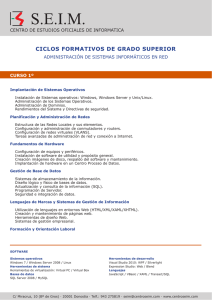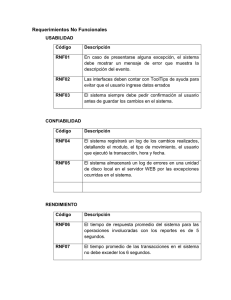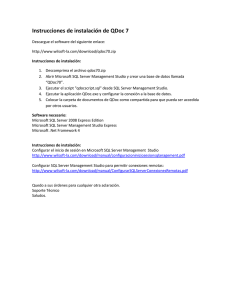ESCUELA SUPERIOR POLITÉCNICA DEL LITORAL Facultad de
Anuncio
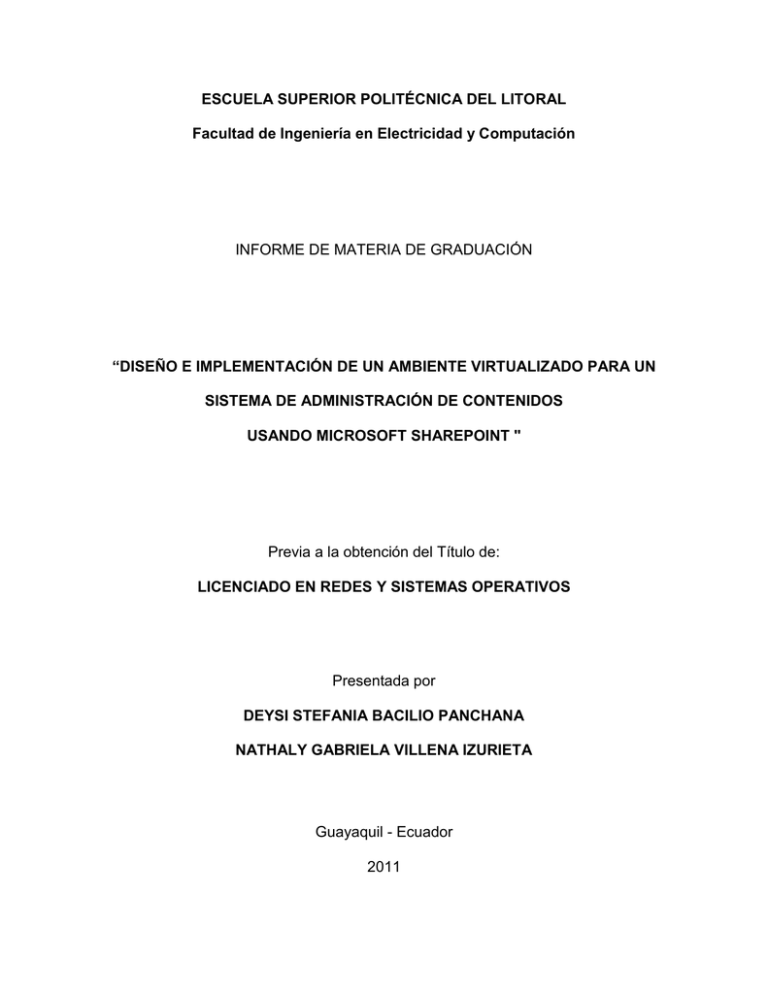
ESCUELA SUPERIOR POLITÉCNICA DEL LITORAL
Facultad de Ingeniería en Electricidad y Computación
INFORME DE MATERIA DE GRADUACIÓN
“DISEÑO E IMPLEMENTACIÓN DE UN AMBIENTE VIRTUALIZADO PARA UN
SISTEMA DE ADMINISTRACIÓN DE CONTENIDOS
USANDO MICROSOFT SHAREPOINT "
Previa a la obtención del Título de:
LICENCIADO EN REDES Y SISTEMAS OPERATIVOS
Presentada por
DEYSI STEFANIA BACILIO PANCHANA
NATHALY GABRIELA VILLENA IZURIETA
Guayaquil - Ecuador
2011
TRIBUNAL DE SUSTENTACIÓN
___________________________________________
Ing. Rayner Stalyn Durango Espinoza
PROFESOR DE LA MATERIA DE GRADUACIÓN
___________________________________________
Nombre del Profesor Encargado
PROFESOR DELEGADO POR EL DECANO DE LA FACULTAD
DECLARACIÓN EXPRESA
"La responsabilidad del contenido de este Trabajo de Grado, me corresponde
exclusivamente; y el patrimonio intelectual de la misma a la Escuela Superior
Politécnica del Litoral"
___________________________________________
DEYSI STEFANIA BACILIO PANCHANA
___________________________________________
NATHALY GABRIELA VILLENA IZURIETA
RESUMEN
La presente documentación, nos muestra
la implementación de una “INTRANET”
basada en un equipo virtualizado y que una vez realizada, permitió demostrar que es
posible brindar un servicio con alta disponibilidad, además
de aumentar la
productividad a través de un conjunto integrado de características avanzadas. El
SharePoint en la implementación nos facilitará la colaboración empresarial de una
manera innovadora y eficaz.
La implementación de nuestra intranet, nos permitiría:
Publicación de noticias de la empresa.
Organización por departamentos / grupos de la información, pudiendo acceder
cada grupo a la información que le interesa.
Calendarios compartidos para un grupo de usuarios con lo que podemos
organizar el tiempo e incluso reuniones convocando a todos los miembros del
grupo
Desarrollar una base de conocimiento para solventar dudas. La desarrollarán los
mismos empleados convirtiéndose en una fuente de información de gran valor.
Compartir archivos, incluso manteniendo versiones antiguas para comparar
Integración con el correo electrónico de la empresa y con el software de
ofimática que utilicemos
Centralizar todos los documentos de la
empresa permitiendo buscar
rápidamente lo que necesitemos, establecer quien puede publicar, modificar o
solo leer estos documentos.
ÍNDICE GENERAL
TABLA DE CONTENIDO
1 ANTECEDENTES Y JUSTIFICACION……………….……………………………..1
1.1 ANTECEDENTES……………………………………………………………1
1.2 JUSTIFICACION…………………………………………………………….2
1.3 DESCRIPCION DEL PROYECTO………………………………………..3
1.3.1 OBJETIVO GENERAL……………………………………………3
1.3.2 OBJETIVOS ESPECIFICOS…………………………………….3
1.4 METODOLOGIA………………………………………………………………5
2
HERRAMIENTAS……………………………………………………………………..6
2.1 VIRTUALIZACION…………………………………………………………….6
2.1.1 INTRODUCCION A LA VIRTUALIZACION……………………..6
2.1.2 HISTORIA DE LA VIRTUALIZACION…………………….........7
2.1.3 DEFINICION DE VIRTUALIZACION………………………….12
2.1.4 IMPORTANCIA DE LA VIRTUALIZACION………………….13
2.2 VENTAJAS Y DESVENTAJAS DE LA VIRTUALIZACION…………..14
2.2.1 VENTAJAS………………………………………………………..14
2.2.2 DESVENTAJAS…………………………………………………..15
2.3 RAZONES PARA VIRTUALIZAR………………………………………….17
2.4 TECNICAS DE VIRTUALIZACION……………………………….............18
2.4.1 EMULACION DE HARDWARE…………………………………18
2.4.2 VIRTUALIZACION COMPLETA………………………………..20
2.4.3 PARAVIRTUALIZACION…………………………………….….21
2.4.4 VIRTUALIZACION DE SISTEMA OPEERATIVO…………….23
2.5 TIPOS DE VIRTUALIZACION……………………………………………...24
2.5.1 VIRTUALIZACION DE ALMACENAMIENTO…………………24
2.5.2 VIRTUALIZACION DE SERVIDOR…………………………….25
2.5.3 VIRTUALIZACION DE APLICACIÓN…………………………..25
2.5.4 VIRTUALIZACION DE RED…………………………………….26
3
IMPLEMENTACION…………………………………………………………………27
3.1 VIRTUALIZACION CON HYPER V………………………………………..27
3.1.1 INTRODUCCION…………………………………………………27
3.1.2 DEFINICION………………………………………………………29
3.1.3 VENTAJAS DE HYPER V……………………………………….31
3.1.4 CARACTERISTICAS PRINCIPALES DE “HYPER-V”……….32
3.1.5 REQUISITOS PARA LA INSTALACION……………………....35
3.2 SHAREPOINT SERVER 2010……………………………………………..36
3.2.1 INTRODUCCION…………………………………………………36
3.2.2 DEFINICION………………………………………………………36
3.2.3 ADMINISTRACION DE CONTENIDO…………………………37
3.2.4 COLABORACION………………………….…………………….39
3.2.5 PORTALES……………...………………………………………..40
3.2.6 BUSQUEDA…………………………...………………………….41
3.2.7 PLANTILLAS………………...……………………………………43
3.2.8 LISTAS…………………………………………………………….45
3.2.9 BIBLIOTECAS…………………………………………………….47
3.2.10 REQUISITOS MINIMOS DE HARDWARE…………………...49
3.2.11 REQUISITOS MINIMOS DE SOFTWARE……………………51
3.2.12 SOFTWARE OPCIONAL……………………………………….55
3.2.13 DIFERENCIA ENTRE VERSIONES…………………………..56
3.2.14 BENEFICIOS DE SHAREPOINT………………………………59
3.2.15 LICENCIAMIENTO………………………………………………60
4
FUNCIONAMIENTO Y PRUEBAS………………………………………………...68
4.1 VIRTUALIZACION…………………………………………………………68
4.1.1 ACTIVACION ROL “HYPER-V”…………………………………68
4.1.2 CREACION DE UNA MAQUINA VIRTUAL EN HYPER-V......70
4.2 SQL SERVER 2008 R2……………………………………………………..74
4.2.1 REQUISITOS DE SOFTWARE…………………………………74
4.2.2 INSTALACION DE SQL…………………………………………76
4.2.3 CONFIGURACION……………………………………………….80
4.2.4 ASIGNAR PERMISOS…………………………………………..81
4.3 SHAREPOINT SERVER 2010……………………………………………..83
4.3.1 PRE-REQUISITOS……………………………………………….83
4.3.2 INSTALACION……………………………………………………84
4.3.3 CONFIGURACION……………………………………………….90
5
INDICADORES………………………………………………………………………92
6
CONCLUSIONES……………………………………………………………………96
7
RECOMENDACIONES……………………………………………………………..98
8
GLOSARIO…………………………………………………………………………99
9
BIBLIOGRAFIA……………………………………………………………………107
ÍNDICE DE FIGURAS
FIG 1.- DISENO DE PROYECTO. ..................................................................... 5
FIG 2.- EMULACION DE HARDWARE. ........................................................... 19
FIG 3.- VIRTUALIZACION COMPLETA. .......................................................... 20
FIG 4.- PARAVIRTUALIZACION. ..................................................................... 22
FIG 5.- VIRTUALIZACION DE SISTEMA OPERATIVO. ................................. 23
FIG 6.- ARQUITECTURA DE “HYPER-V”. ....................................................... 29
FIG 7.- “HYPER-V” MANAGER. ...................................................................... 30
FIG 8.- SHAREPOINT DESCRIPCION. ........................................................... 37
FIG 9.- DIFERENCIAS ENTRE VERSIONES. .... ¡Error! Marcador no definido.
FIG 10.- FUNCIONES VERSION ENTERPRISE SHAREPOINT …………58
FIG 11.- LICENCIAMIENTO. ............................................................................ 60
FIG 12.- LICENCIAMIENTO SERVER. ............................................................ 61
FIG 13.- LICENCIAMIENTO INTERNET. ......................................................... 63
FIG 14.- SELECCIÓN DE ROLES . ................................................................. 68
FIG 15.- ACTIVACION DE HYPER-V. ............................................................. 69
FIG 16.- CONSOLA DE ADMINISTRACION. ................................................... 70
FIG 17.- CREACION DE MAQUINA VIRTUAL. ................................................ 71
FIG 18.- NOMBRE DE MAQUINA VIRTUAL. ................................................... 71
FIG 19.- MEMORIA DE MAQUINA VIRTUAL. ... ¡Error! Marcador no definido.
FIG 20.- CONFIGURAR RED DE MAQUINA VIRTUAL. ................................. 72
FIG 21.- MEDIO DE ALMACENAMIENTO. ...................................................... 73
FIG 22.- VISUALIZAR MAQUINA VIRTUAL..................................................... 73
FIG 23.- ACTUALIZACION DE SQL ................................................................ 74
FIG 24.- SQL COMPATIBILIDAD. .................................................................... 75
FIG 25.- INSTALAR FRAMEWORK ................................................................. 76
FIG 26.- INSTALACION DE SQL ..................................................................... 77
FIG 27.- INSTALACION DE SQL FEATURE.................................................... 77
FIG 28.- INSTALACION SQL ROLES. ............................................................. 78
FIG 29.- SQL SELECCIONA INSTANCIA. ....................................................... 78
FIG 30.- SQL USER. ........................................................................................ 79
FIG 31.- SQL CONFIGURACION . .................................................................. 79
FIG 32.- SQL AGREGAR USUARIO. ............................................................... 80
FIG 33.- ASIGNAR PERMISOS. ...................................................................... 81
FIG 34.- SQL CONFIGURACION DE RED ......... ¡Error! Marcador no definido.
FIG 35.- SHAREPOINT INSTALACION ........................................................... 83
FIG 36.- SHAREPOINT SELECCIONAR INSTALACION. ............................... 85
FIG 37.- SHAREPOINT TIPO DE INStaLACION. ............................................ 85
FIG 38.- SHAREPOINT WIZARD DE INSTALACION. ..................................... 86
FIG 39 .- SHAREPOINT CONEXION A SQL .................................................. 86
FIG 40.- SHAREPOINT NOMBRE. .................................................................. 87
FIG 41.- SHAREPOINT CLAVE INTERCONEXION. ....................................... 88
FIG 42.- SHAREPOINT CAMBIO DE PUERTO............................................. 88
FIG 43.- SHAREPOINT INSTALACION COMPLETA. ..................................... 89
FIG 44.- SHAREPOINT ADMIN CENTRAL ...................................................... 89
FIG 45.- SHAREPOINT DATA COLLECTOR................................................... 90
FIG 46.- SHAREPOINT LOGS. ........................................................................ 91
FIG 47.- SHAREPOINT MAIL SUPPORT. ....................................................... 91
FIG 48.- INDICADORES ................................... ¡Error! Marcador no definido.2
FIG 49.- INDICADORES 2. ................................. ¡Error! Marcador no definido.
FIG 50.- INDICADORES 3. .............................................................................. 94
INDICE DE TABLAS
TAB 1.- TABLA DE REQUISITOS DE INSTALACION DE HYPER-V…………………….35
TAB 2.- TABLA DE REQUISITOS DE HARDWARE WEB SERVER……………………...50
TAB 3.- TABLA DE REQUISITOS DE HARDWARE MULTIPLE SERVER………………51
TAB 4.- TABLA DE REQUISITOS MINIMOS DE SOFTWARE- SHAREPOINT………….51
TAB 5.- TABLA DE REQUISITOS DE SOFTWARE OPCIONAL…………………………..55
INTRODUCCIÓN
En la actualidad nos encontramos en un medio donde una gran cantidad de empresas
se encuentra en un ambiente de virtualización de sistemas informáticos. Esta gran
cantidad de empresas están migrando sus sistemas a entornos virtualizados seducidos
por las grandes ventajas que aportan estos sistemas en cuanto a comodidad y
eficiencia.
La virtualización consiste en una capa software que corre en un sistema operativo
anfitrión, y que proporciona una capa de abstracción con el hardware y con el sistema
operativo que hay por debajo de dicho software. Dicha abstracción es realizada de tal
manera que resulte transparente al software que se ejecuta por encima de ella, es
decir, cuando instalemos un sistema operativo sobre dicha capa de abstracción, esté
verá el mismo tipo de procesador, espacio de direcciones y demás características
hardware que vería en una máquina física, permitiendo la ejecución sin necesidad de
modificaciones del software.
SharePoint es la plataforma de colaboración empresarial que le permite incrementar la
productividad y administrar los contenidos a través de la interfaz familiar de Office.
Tanto si implementa SharePoint
de forma local como si lo hace en servicios
hospedados, los recursos integrados, mejorados por las tecnologías de búsqueda, le
permitirán responder con rapidez frente a los cambios de las necesidades
empresariales.
Tome
decisiones
bien
informadas
e
implemente
soluciones
personalizadas de forma rápida y segura para mejorar la colaboración en toda la
empresa y con terceros. La consolidación de soluciones mediante SharePoint permite
ahorrar mediante la reducción de los gastos de mantenimiento y formación, y a través
del aumento de la productividad del departamento de TI Microsoft, para cumplir así con
las necesidades de la empresa a un bajo costo para la misma.
CAPÍTULO 1
1 ANTECEDENTES Y JUSTIFICACIÓN
1.1 ANTECEDENTES
Con el actual crecimiento de las empresas y su diversificación de servicios que pueden
ofrecer, han salido al mercado una gran cantidad de herramientas para poder crear una
intranet, con este servicio las empresas pueden incrementa su productividad y
administrar su contenido interno para que todos sus usuarios puedan tener acceso.
Muy cierto es que
SharePoint no lo puede hacer todo y no posee algunas
características que tienen otros productos especializados de la competencia pero
cumple con lo que la gente realmente necesita, la magia de SharePoint reside en que
al usuario final le gusta y le resulta muy sencillo de utilizar.
El aumento de cantidad de compañías que utilizan SharePoint no solamente para su
intranet corporativa sino también para su página web ha sido impresionante y sigue
aumentando ya que muy frecuentemente vemos noticias de nuevos sitios creados en
tecnología SharePoint.
2
1.2 JUSTIFICACIÓN
El aumento de cantidad de compañías que utilizan SharePoint no solamente para su
intranet corporativa sino también para su página web ha sido impresionante y sigue
aumentando ya que muy frecuentemente vemos noticias de nuevos sitios creados en
tecnología SharePoint.
SharePoint es un conjunto de herramientas flexibles que pueden ser utilizados para
reducir costos de hardware y energía, aumentar el rendimiento de las granjas de
SharePoint, y proporcionar un nivel de flexibilidad en el diseño y la gestión que no es
posible con los métodos tradicionales de implementación física.
SharePoint en un ambiente virtualizados tenemos los siguientes beneficios.
Mejorar la agilidad y la consolidación de servidores. Construir y gestionar granjas
SharePoint escalable para proporcionar la infraestructura necesaria para apoyar la
colaboración y gestión de contenidos. Puede crear un modelo de implementación
que sea fiable y escalable, sin introducir costos innecesarios o sobre-arquitectura al
medio ambiente. Tecnologías de virtualización de Microsoft no sólo proporcionan un
rendimiento casi nativo, sino también una vía de acceso a la nube privada y en una
tercera parte del costo de VMware, en promedio.
Con “MICROSOFT SYSTEM CENTER”, usted puede manejar entornos de
SharePoint físicos y virtuales a través de una sola pantalla, que le da una
3
flexibilidad de implementación, manteniendo un profundo conocimiento de las
aplicaciones y servicios con módulos de administración.
Microsoft es totalmente compatible con SharePoint Server 2010 cuando se instala
en un servidor Windows Server 2008”
“HYPER-V””. Nos beneficiamos con
licencias de proveedor único, una guía completa, y las mejores prácticas para la
implementación y administración de Microsoft SharePoint Server 2010 en máquinas
virtualizadas de Microsoft.
1.3 DESCRIPCIÓN DEL PROYECTO
1.3.1
Objetivo General
Implementar un entorno de servidores virtualizados que a través de una correcta
gestión se brinde un servicio óptimo, para poder implementar un intranet con la ayuda
de SharePoint, concentrando en una herramienta varias aplicaciones para que toda la
empresa, empleados y clientes puedan trabajar en un mismo ambiente.
1.3.2
Objetivos Específicos
Implementar servidores virtualizados bajo “HYPER V”
Crear una intranet corporativa y poder compartir información.
4
Analizar y medir el rendimiento de los servidores por medio de indicadores de
monitoreo propietarias o de terceros.
El proyecto consiste en implementar una solución de “VIRTUALIZACIÓN”, mediante el
uso de “HYPER V” que es una herramienta de “VIRTUALIZACIÓN” de Microsoft.
En el equipo virtualizado, instalaremos el SharePoint para poder crear nuestra intranet
corporativa centralizando la información para nuestros empleados y clientes.
Ayudar a simplificar la inteligencia empresarial, gestión de contenidos, búsqueda y uso
compartido de intranet y sitios de Internet. Las mejoras en Microsoft SharePoint 2010
aumentan el rendimiento y escalabilidad de una organización
5
1.4 METODOLOGÍA
En un virtualizado con “HYPER V” crearemos un “GUEST” en el cual instalaremos un
servidor para “INTRANET” usando el SharePoint de Microsoft. Una vez creado nuestro
servidor podremos compartir varios recursos en nuestra red como lo son: calendarios,
foro, archivos,
FIG 1.- DISENO DE PROYECTO.
CAPÍTULO 2
2 HERRAMIENTAS
2.1
VIRTUALIZACION
2.1.1
INTRODUCCION A LA VIRTUALIZACION.
La virtualización es, en la actualidad, una de las tendencias más en boga dentro de las
Tecnologías de la Información (IT) debido a que la amplia expansión de las empresas
está generando un cambio en el concepto de los sistemas.
Gran cantidad de empresas están migrando sus sistemas a entornos virtualizados
seducidos por las grandes ventajas que aportan estos sistemas en cuanto a comodidad
y eficiencia.
Antiguamente, ante la necesidad de ejecutar nuevas aplicaciones, las compañías
añadían nuevos servidores a la infraestructura de TI, dando como resultado numerosos
servidores infrautilizados, mayores costes de gestión de red y menor agilidad y
fiabilidad.
Es así que el grado de utilización de los servidores de las compañías se encuentra tan
sólo entre el 5 y el 15%. Ante esta situación, la virtualización permite reducir la
proliferación de dichos servidores, simplificar su gestión y mejorar su utilización, así
como la agilidad y fiabilidad de la red.
7
Actualmente existen programas para crear virtualización en Windows, en Linux, en Mac
o directamente sobre un ordenador antes de instalar ningún sistema operativo, lo que
nos proporcionará muchas ventajas que iremos viendo a medida que vayamos
realizando el trabajo.
2.1.2
Historia de la virtualización
Virtualizar hardware es un tema que viene de varias décadas atrás cuando se intentaba
subdividir a los mainframes en pequeñas máquinas virtuales y compartir el poder de
procesamiento para diferentes aplicaciones. Pero tiempo después cuando los
computadores bajaron de precio y la arquitectura x86 se hizo más popular y accesible,
la virtualización fue dejando de existir y perdiendo sentido.
Hoy la rueda de la tecnología nos lleva de nuevo a una era de virtualización. Las
compañías de todo el mundo comenzaron a utilizar esta tecnología en procesos de
prueba de aplicaciones; por ejemplo un programador podría tener en el computador un
Windows 98, un Windows 2000 Pro y un Windows XP para probar que una aplicación
en desarrollo funcione correctamente en cada ambiente sin necesidad de tener más
hardware dedicado.
A continuación se ve a más detalle la historia de la virtualización, como fue en sus
inicios hasta como es en la actualidad.
8
(1959) En sus inicios, la virtualización era mejor conocida como 'time sharing'.
Christopher Strachey, el primer profesor de informática de la Universidad de Oxford y
líder del Grupo de Investigación en Programación, utiliza el término en su artículo 'Time
sharing in large, fast computers'. Gracias a éste método el profesor Strachey
implementa la técnica de 'multiprogramming', que permite a un programador escribir el
código fuente de un programa mientras otro programador compila otro programa.
(1961) El Centro de Computación del MIT desarrolla uno de los primeros sistemas
operativos de tiempo compartido, CTSS ('Compatible Time-Sharing System'). Aunque
el CTSS no es un sistema operativo influyente por sus aspectos técnicos, tiene una
gran influencia para mostrar que el tiempo compartido es viable. El CTSS es
considerado el abuelo de los sistemas operativos de tiempo compartido ya que influye
en el desarrollo, entre otros, de: IBM M44/44X, CP-40/CMS, que deriva en z/VM,
TSS/360, MULTICS, que influye fuertemente en la familia UNIX (Linux), CP/M, que
influye fuertemente en 86-DOS, el cual deriva en Microsoft Windows.
(1962)
La
Universidad
de
Manchester
desarrolla
una
de
las
primeras
supercomputadoras mundiales, 'The Atlas Computer', y la más rápida de su tiempo
hasta la aparición del CDC 6600 (1964). El Atlas aprovecha los conceptos de 'time
sharing', 'multiprogramming' 'virtual memory' y control compartido de periféricos. Los
'extracodes' (nuevas instrucciones que pueden añadirse por software) son la única
forma en la que un programa puede comunicarse con el 'Atlas Supervisor'. El 'Atlas
9
Supervisor' es un programa que gestiona el tiempo de procesamiento; en terminología
moderna, un 'job scheduler' avanzado o un sistema operativo simple.
(1964) El Centro Científico de Cambridge de IBM, liderado por Robert Creasy (ex
miembro de 'Project MAC'), empieza el desarrollo del CP-40 y el CMS ('Cambridge
Monitor System'). El CP-40 es el primer sistema operativo que implementa 'full
virtualization', que permite emular simultáneamente hasta 14 'pseudo machines'
(múltiples instancias del CMS), más tarde llamadas máquinas virtuales, ejecutándose
en 'problem state'. Cuando una máquina virtual ejecuta una instrucción privilegiada (por
ejemplo, una operación de E/S) o utiliza una dirección de memoria inválida, se produce
una excepción que captura el 'Control Program', que se ejecuta en 'supervisor state',
para simular el comportamiento adecuado.
(1965) El Centro de Investigación Thomas J. Watson de IBM implementa una
computadora experimental, el IBM M44/44X, basada en el IBM 7044 (M44) y con varias
máquinas 7044 virtuales (44Xs) simuladas, usando hardware, software, paginación,
memoria virtual y multiprogramación. El M44/44X no implementa una completa
simulación del hardware subyacente (partial virtualization) y demuestra que el concepto
de máquinas virtuales, originado en éste proyecto, no es necesariamente menos
eficiente que otras aproximaciones más convencionales.
IBM anuncia 'System/360 Model 67' (S/360-67) y el sistema operativo de tiempo
compartido 'TSS/360' en sus blue letters (mecanismo de IBM para anunciar nuevos
10
productos). El 'TS/360' implementa virtual memory y virtual machines pero es
cancelado en 1971 por sus problemas de rendimiento, fiabilidad e incompatibilidad con
el sistema operativo de proceso de lotes 'OS/360'.
(1966) Paralelamente a 'TS/360', el Centro Científico de Cambridge de IBM empieza la
conversión del CP-40 y el CMS para ejecutarlos en el S/360-67. El CP-67 es una
significativa re implementación del CP-40 y es la primera implementación ampliamente
disponible de la arquitectura de 'virtual machine'.
(1968) IBM publica en su 'IBM Type-III Library' (colección de código fuente no
soportada por IBM, contribuida por clientes y personal de IBM) la primera versión de
CP/CMS. National CSS (NCSS), una compañía que explora la idea de ofrecer servicios
de tiempo compartido, aprovecha la disponibilidad de CP/CMS para iniciar la
implementación de VP/CSS (un fork de CP/CMS) ya que el rendimiento de CP/CMS no
es rentable para sus planes de comerciales.
(1970) IBM empieza a desarrollar 'CP-370/CMS', una completa reimplantación del 'CP67/CMS' para su nueva serie 'System/370' (S/370).
(1972) IBM anuncia el primer sistema operativo de máquina virtual de la familia VM
(VM/CMS), el 'VM/370' (basado en 'CP-370/CMS') y destinado para 'System/370' con
hardware de memoria virtual. El 'VM/370' se basa en dos componentes; CP (Control
11
Program) y CMS (ahora llamado Conversational Monitor System). La función más
importante del nuevo CP es la habilidad de ejecutar una VM dentro de otra VM.
National CSS (NCSS), porta VP/CSS a la serie 'System/370'. VP/CSS mejora el
rendimiento del CSS utilizando paravirtualization, a través de llamadas directas al
'“HYPERVISOR”' con la instrucción no virtualizada DIAG, en lugar de simular las
operaciones de bajo de nivel de los comandos de E/S.
(1976-1987) La revolución de los ordenadores personales (Apple II, Atari 400/800,
Commodore VIC-20, IBM PC, ZX Spectrum, Commodore 64, Apple Macintosh, Atari
ST, Commodore Amiga) provoca que la industria pierda interés en los sistemas
operativos súper optimizados para 'mainframes'. No obstante, IBM sigue el desarrollo
de su familia VM.
(1988) Insignia Solutions desarrolla el emulador de x86 SoftPC que permite ejecutar
MS-DOS sobre UNIX y Mac OS.
En los años 90 los investigadores comenzaron a trabajar con la virtualización en una
nueva línea que es la de dar una solución para resolver problemas asociados a la
proliferación y dispersión de equipos de bajo coste, lo que ocasionaba problemas de
infrautilización, falta de escalabilidad, alta vulnerabilidad, continuo incremento de costes
de administración, etc. Perfilándose la consolidación de servidores.
Con el cambio de siglo se retoma la virtualización adaptándose el hardware a tal efecto
que en el 2004 Intel anuncia su Virtualization Technology (VT) y en el 2005 AMD
12
anuncia Pacifica. Con respecto al software se logra la consolidación de aplicaciones
para crear máquinas virtuales con plena funcionalidad, estabilidad y fiabilidad que
recrean completas Infraestructuras Virtuales (Separación lógica de los recursos frente a
los dispositivos físicos que incluyen redes, sistemas de almacenamiento SAN y NAS7,
etc.).
En la actualidad, dentro del mundo empresarial y a nivel global, la virtualización
aplicada a las infraestructuras de las Tecnologías de la Información (IT) es sinónimo de
vanguardia en la optimización de gestión de recursos, seguridad, escalabilidad y
facilidad de administración de sistemas.
2.1.3
Definición de virtualización
La virtualización es un medio para crear una versión virtual de un dispositivo o recurso,
como un servidor, un dispositivo de almacenamiento, una red o incluso un sistema
operativo, donde se divide el recurso en uno o más entornos de ejecución8. Los
dispositivos, aplicaciones y los usuarios pueden interactuar con los recursos virtuales
como si fueran realmente un recurso único. Por ejemplo, algo tan simple como
particionar un disco duro es considerado una virtualización. Esto es así, porque se
toma un disco duro y la partición sirve para crear dos unidades o más, que simulan dos
discos duros.
13
2.1.4
Importancia de la virtualización
Desde una perspectiva de negocio, hay muchas razones para utilizar virtualización. La
mayoría están relacionadas con la consolidación de servidores. La idea es muy
sencilla: si se virtualiza un número de sistemas infrautilizados en un solo servidor, se
ahorrará energía, espacio, capacidad de refrigeración y administración, debido a que se
tiene menos servidores. Dado que puede ser difícil determinar el grado de utilización de
un servidor, las tecnologías de virtualización soportan la migración en caliente. La
migración en caliente, permite que un sistema operativo y sus aplicaciones se muevan
a un nuevo servidor para balancear la carga sobre el hardware disponible.
La virtualización también es importante para los desarrolladores. El núcleo de linux
ocupa un solo espacio de direcciones, lo que significa que un fallo en el núcleo o en
cualquier driver provoca la caída del sistema operativo completo
La virtualización supone que se puede ejecutar varios sistemas operativos, y si uno cae
debido a un fallo, el “HYPERVISOR”9 y el resto de sistemas operativos continuarán
funcionando. Esto puede hacer que depurar el núcleo sea una tarea más parecida a
depurar aplicaciones en el espacio del usuario.
La virtualización es la nueva estrella, si se puede llamar nuevo a algo con unos 40 años
de antigüedad. Históricamente se ha utilizado en diferentes situaciones, pero en la
actualidad su principal interés es la virtualización de servidores y sistemas operativos.
14
La virtualización proporciona muchas opciones de rendimiento, portabilidad y
flexibilidad. Lo que significa que puede escogerse la solución que mejor se ajusta a las
necesidades y a la aplicación.
2.2
VENTAJAS Y DESVENTAJAS DE LA VIRTUALIZACIÓN.
2.2.1
Ventajas
Con la utilización de la virtualización podemos obtener grandes ventajas y beneficios.
Debido a que existen muchas empresas que tienen aplicaciones con un consumo muy
bajo de recursos. De hecho el consumo de procesamiento en servidores de archivos,
de impresión y algunos servidores de correo no es muy alto. Bien se puede poner en
un equipo todos estos servidores compartiendo el mismo. Es por esto que se hace
necesaria la consolidación de servidores.
Otro de los beneficios que nos proporciona la virtualización es la continuidad de
negocios o recuperación ante desastres. Al tener parte de los servicios en máquinas
virtuales, estas pueden ser trasladadas de un lado a otro de manera transparente,
permitiendo a las empresas ofrecer servicio aún cuando suceden desastres.
Una de las ventajas que brinda la virtualización es la abstracción de hardware. Dado
que las máquinas virtuales tienen siempre el mismo hardware virtual, los Sistemas
Operativos invitados están aislados de cualquier cambio de hardware. Esto permite que
estos SO puedan ser migrados de un lado al otro como si todo fuera el mismo equipo.
15
La migración en vivo es una funcionalidad que permite trasladar un servidor
funcionando en un equipo A a otro equipo B en cuestión de mili segundos y sin
interrumpir el servicio. Un ejemplo sería que si se tiene un propio servidor de Quake 3 y
se decide cambiar el equipo por uno más potente. Si se tiene el servidor en una
máquina virtual no haría falta apagar el equipo, solo se conecta el equipo nuevo en red,
instalado con la misma versión del servidor, y con una serie de comandos se pasa el
servicio de uno a otro sin mayor problema y lo mejor de todo, sin que ningún usuario se
dé cuenta.
La flexibilidad y escaso o nulo tiempo de recuperación ante un incidente es considerada
una gran ventaja debido a que las máquinas virtuales suelen encapsularse en ficheros,
esto otorga una importante flexibilidad a los despliegues, ya que el salvado, copia o
eliminación de los encapsulados virtuales es rápido, cómodo y sencillo.
La seguridad es importante y considerada como un beneficio ya que las máquinas
virtuales sólo pueden comunicarse con otras máquinas virtuales y con el exterior a
través de conexiones correctamente configuradas. Esto hace ideales a las máquinas
virtuales como cajas de arena experimentales, en las que es posible contaminar un
sistema y observar su comportamiento con fines de conocer la seguridad del mismo.
2.2.2
Desventajas.
De la misma manera como existen ventajas y beneficios de la virtualización, también
tenemos inconvenientes pero con una posible solución.
16
Una desventaja de la virtualización es que si se daña el disco duro se dañarán todas
las máquinas virtuales que se encuentran en él. Una posible solución es el uso del
RAID (Ofrecen cierta tolerancia a fallos mediante la recuperación de información).
Otra desventaja de la virtualización es que cualquier problema que afecte al hardware,
afectará a todas las máquinas virtuales (corriente, red, etc.). La posible solución sería la
utilización de sistemas redundantes (doble red, doble disco, doble fuente de corriente,
etc).
Otra desventaja de la virtualización es que si se roban la máquina física, se roban todas
las máquinas virtuales. Una posible solución sería realizar asiduamente copias de
seguridad de las imágenes de los sistemas operativos virtualizados y mejorar la
seguridad.
Concretamente, el uso de entornos virtualizados tiene algunas implicaciones de
seguridad que hay que tener en cuenta a la hora de diseñar este tipo de entornos, con
el fin de poder controlar sus riesgos de seguridad intrínsecos y reducir dicho riesgo a
un nivel residual asumible por la organización.
17
2.3
RAZONES PARA VIRTUALIZAR.
El uso más común de la virtualización es la consolidación que consiste en combinar
varios servicios que no utilizan completamente los recursos de una máquina en un
único ordenador.
Así también una de las razones importantes para virtualizar es debido al espacio
insuficiente, debido a que las salas de servidores tienen un espacio finito, es posible
que no quede espacio para nuevas máquinas pero se requiera utilizar un servidor extra.
Debido a que existen sistemas operativos obsoletos se hace necesario utilizar la
virtualización, por ejemplo una aplicación crítica para un proyecto utiliza un sistema
operativo obsoleto. Es imposible que dicho SO funcione en un hardware actual.
Mediante el uso de virtualización nativa (Ej. XEN) se puede hacer que la aplicación se
ejecute en una máquina nueva.
Si estamos en un entorno de desarrollo tanto comercial como de investigación, el uso
de virtualización nos permite realizar todas las pruebas en un entorno controlado
(máquinas virtuales) sin poner en riesgo nuestro PC.
Se hace necesario utilizar la virtualización debido al ahorro energético, es decir que
existen menos máquinas físicas conectadas y además se reducen gastos en
refrigeración.
18
Actualizar la máquina en la que se ejecuta un servidor requiere reinstalar todo el
sistema y, posteriormente, configurarlo hasta que funcione como desea el
administrador. Utilizando virtualización tan solo hay que copiar la imagen del Sistema
Operativo al nuevo disco duro, a esto se conoce como abstracción del hardware.
Otra de las razones para utilizar la virtualización es debido a la seguridad, si se produce
un hipotético ataque, tan sólo se vería comprometida una máquina virtual ya que se
encuentran aisladas unas de otras.
2.4
TÉCNICAS DE VIRTUALIZACIÓN.
No existe una sola manera de realizar la virtualización. De hecho, existen diversas
técnicas que alcanzan el mismo resultado a través de diferentes niveles de abstracción.
A continuación se presentan las técnicas de virtualización más comunes en GNU/Linux,
identificando sus puntos fuertes y sus debilidades.
2.4.1
Emulación de hardware.
La virtualización más compleja consiste en la emulación de hardware. La emulación se
basa en crear máquinas virtuales que emulan el hardware de una o varias plataformas
hardware distintas.
19
FIG 2.- EMULACION DE HARDWARE.
Este tipo de virtualización es la más costosa y la menos eficiente, ya que obliga a
simular completamente el comportamiento de la plataforma hardware a emular e
implica también que cada instrucción que se ejecute en estas plataformas sea
traducida al hardware real, es por esto que puede resultar demasiado lenta.
Sin embargo la emulación tiene características interesantes, como poder ejecutar un
sistema operativo diseñado para una plataforma concreta sobre otra plataforma, sin
tener que modificarlo.
Uno de los ejemplos más destacados de la actualidad es QEMU. Entre otras cosas,
permite emular diferentes plataformas Hardware como x86, x86-64, PowerPC, SPARC.
Así pues, podríamos tener dentro de un servidor Linux varios equipos x86 o PowerPC,
corriendo diferentes versiones de Linux.
20
2.4.2
Virtualización completa.
La virtualización completa, también llamada virtualización nativa, es otra interesante
técnica de virtualización. Este modelo utiliza una máquina virtual que media entre el
sistema operativo invitado y el hardware nativo
FIG 3.- VIRTUALIZACION COMPLETA.
"Mediar" es la palabra clave aquí, ya que la VMM está entre el sistema el sistema
operativo invitado y el hardware real. Esta capa intermedia es la encargada de
monitorizar los sistemas huésped con el fin de capturar determinadas instrucciones
protegidas de acceso al hardware, que no se pueden realizar de forma nativa al no
tener acceso directo a él.
Su principal ventaja es que los sistemas operativos pueden ejecutarse sin ninguna
modificación sobre la plataforma, aunque como inconveniente frente a la emulación, el
sistema operativo debe estar soportado en la arquitectura virtualizada.
21
En lo que respecta al rendimiento, la virtualización completa es más rápido que la
emulación de hardware, pero el rendimiento es menor que cuando se utiliza hardware
debido a la monitorización y a la mediación del hipervisor. Sin embargo, recientes
incorporaciones técnicas en las plataformas x86 hechas por Intel y AMD, como son
Intel VT y AMD-V, han permitido que soluciones basadas en la virtualización completa
se acerquen al rendimiento nativo. Un par de ejemplos significativos son VMware y
KVM.
Hay que tener en cuenta también que la virtualización completa no se refiere a todo el
conjunto de hardware disponible en un equipo, sino a sus componentes principales,
básicamente el procesador y memoria. De esta forma, otros periféricos como tarjetas
gráficas, de red o de sonido, no se virtualizan. Las máquinas huésped no disponen de
los mismos dispositivos que el anfitrión, sino de otros virtuales genéricos. Por ejemplo,
si se dispone de una tarjeta nVidia GeForce en el anfitrión, los equipos huésped no
verán esta tarjeta sino una genérica Cirrus.
La gran ventaja de la virtualización completa es que un sistema operativo invitado
puede ejecutarse sin modificaciones. La única restricción es que el sistema operativo
invitado debe soportar el hardware subyacente.
2.4.3
Paravirtualización.
La paravirtualización surgió como una forma de mejorar la eficiencia de las máquinas
virtuales y acercarlo al rendimiento nativo. Para ello se basa en que los sistemas
virtualizados (huésped) deben estar basados en sistemas operativos especialmente
22
modificados para ejecutarse sobre un “HYPERVISOR”. De esta forma no es necesario
que éste monitorice todas las instrucciones, sino que los sistemas operativos huésped
y anfitrión colaboran en la tarea.
Uno de los componentes más destacados de esta familia es XEN, el cual permite la
paravirtualización utilizando sistemas operativos modificados, y virtualización completa
sobre procesadores con tecnología Intel-VT o AMD-V.
FIG 4.- PARAVIRTUALIZACION.
Para la gestión de las máquinas virtuales existen aplicaciones propietarias e incluso
alguna open source como ConVirt, que permite gestionar también desde un único sitio
las máquinas virtuales de diferentes servidores, realizar tareas sobre ellas, o modificar
sus configuraciones.
El host no ofrece una emulación del hardware. Pero sin embargo ofrece un API que
permite que los guests (invitados) puedan acceder a los recursos de la máquina,
controlados por el anfitrión.
El Kernel de los guests tiene que ser modificado para permitir acceder al API del host y
poder manejar y acceder a los recursos del host (disco, red, usb, etc).
23
Al igual que ocurre con la virtualización completa, es posible soportar varios sistemas
operativos diferentes de manera concurrente. Los sistemas operativos Guests corren
de forma aislada y segura de forma tal que no se afectan en caso de problemas.
2.4.4
Virtualización de sistema operativo
La virtualización de sistema operativo, utiliza una técnica diferente a las que hemos
visto hasta ahora. Básicamente, se encarga de virtualizar los servidores encima del
propio sistema operativo. Este método soporta un solo sistema operativo y
simplemente aísla los servidores o procesos que el usuario desee ejecutar como se
muestra en la Figura 2.5, es decir los sistemas operativos invitados comparten el
mismo sistema operativo que el anfitrión. Realmente, todos utilizan el mismo kernel y
es el kernel el que se ocupa de determinar para quién trabaja en un momento
determinado.
FIG 5.- VIRTUALIZACION DE SISTEMA OPERATIVO.
24
La virtualización de sistema operativo requiere cambios en el núcleo del sistema
operativo, pero como contraprestación, cuenta con la ventaja de que el rendimiento es
igual a la ejecución nativa.
Por otra parte, uno de los mayores inconvenientes de esta tecnología es que no
permite ejecutar distintos kernels desde diferentes sistemas operativos al mismo
tiempo. Como ejemplos destacamos: FreeBSD, Jail, Solaris Zones/Containers, LinuxVServer, OpenVZ y Virtuozzo.
2.5
TIPOS DE VIRTUALIZACIÓN.
En informática, existen múltiples tipos de virtualizaciones, como por ejemplo:
virtualización de almacenamiento, virtualización de servidor, virtualización de aplicación
y virtualización de red.
2.5.1
Virtualización de almacenamiento.
Tipo de virtualización en donde se unen múltiples dispositivos de almacenamiento en
red, en lo que aparenta ser una única unidad de almacenamiento.
La virtualización de almacenamiento es a menudo usada en redes de área de
almacenamiento, una subred de alta velocidad que comparte dispositivos de
25
almacenamiento, y realiza tareas de almacenamiento, respaldo y recuperación de
datos de forma más fácil y rápida.
La virtualización de almacenamiento es generalmente implementada vía aplicaciones
de software.
2.5.2
Virtualización de servidor
Tipo de virtualización, en donde se particiona un servidor físico en pequeños servidores
virtuales.
En la virtualización de servidor los recursos del propio servidor son escondidos o
enmascarados a los usuarios. El software es usado para dividir el servidor físico en
múltiples entornos virtuales, llamados servidores virtuales o servidores privados.
Un uso típico de esta tecnología se da en los servidores web, donde se emplean
servidores virtuales para prestar servicios web, con el objetivo principal de mantener
online un sitio web.
2.5.3
Virtualización de aplicación
Separa las aplicaciones del sistema operativo. La virtualización de las aplicaciones,
convierte las aplicaciones en servicios virtuales gestionados y administrados de forma
centralizada. Debido a que las aplicaciones virtualizadas se ejecutan en su propio
entorno dentro de máquinas clientes, los conflictos asociados con el sistema operativo
u otras aplicaciones prácticamente se eliminan.
26
2.5.4
Virtualización de red.
Es la segmentación o partición lógica de una única red física, para usar los recursos de
la red. La virtualización de red es lograda instalando software y servicios para gestionar
el almacenamiento compartido, los ciclos de computación y las aplicaciones. La
virtualización de red trata a todos los servidores y servicios en la red como un único
grupo de recursos que pueden ser accedidos sin considerar sus componentes físicos.
CAPÍTULO 3
3 IMPLEMENTACION
3.1 VIRTUALIZACION CON HYPER V.
3.1.1
INTRODUCCION.
Tras el lanzamiento de Windows Server 2008, Microsoft Corp. anunció la presentación
de Windows Server 2008 “HYPER-V”, la tecnología de virtualización basada en
hipervisor incluida en ciertas versiones de Windows Server 2008. Contiene todo lo
necesario para la puesta en servicio de escenarios de virtualización.
“HYPER-V” permite reducir costos, mejorar el nivel de utilización de los servidores y
crear una infraestructura de IT más dinámica. El aumento de la flexibilidad que
proporciona “HYPER-V” se debe a sus capacidades de plataforma dinámica, fiable y
escalable combinadas con un conjunto exclusivo de herramientas de gestión que
permiten administrar tanto los recursos físicos como los virtuales, lo que facilita la
creación de un datacenter ágil y dinámico y el avance hacia un modelo de sistemas
dinámicos auto gestionados.
Aparte de “HYPER-V”, Microsoft también presenta el Microsoft “HYPER-V” Server.
Microsoft “HYPER-V” Server es una solución de virtualización simplificada, fiable,
económica y optimizada que permite reducir costes, mejorar el nivel de utilización de
los servidores y aprovisionar rápidamente nuevos servidores. Microsoft “HYPER-V”
28
Server se conecta con gran facilidad a las infraestructuras de IT de los clientes,
aprovechando las actuales herramientas de gestión y el nivel de conocimientos de los
profesionales de IT con el máximo nivel de soporte por parte de Microsoft y sus
partners.
“HYPER-V” brinda a los clientes una plataforma de virtualización confiable, escalable y
de alto desempeño que se conecta a las infraestructuras actuales de TI de los clientes
y les permite consolidar algunas de las cargas de trabajo más demandantes. Así
mismo, la familia de productos Microsoft System Center proporciona a los clientes un
solo conjunto de herramientas integradas para administrar los recursos físicos y
virtuales, lo que ayuda a los clientes a crear un centro de datos más ágil y dinámico.
Para ayudar tanto a los clientes como a los socios a evaluar si sus servidores son
buenos candidatos para la virtualización con “HYPER-V”, Microsoft presentó la versión
beta de Microsoft Assessment and Planning (MAP) Toolkit 3.1, que ayuda a acelerar la
planeación e implementación de virtualización. Próximamente la versión final de MAP
3.1 estará disponible sin costo en37.
MAP pertenece a una familia de Microsoft Virtualization Solution Accelerators
(aceleradores de soluciones de virtualización) que incluye guías de planeación y diseño
de infraestructura y una herramienta de servicio offline para máquinas virtuales.
La alianza con Citrix Systems en lo que se refiere a portabilidad de máquina virtual
entre Xen “HYPERVISOR” e “HYPER-V” ofrece a los clientes opciones más amplias de
implementación. Además, la extensa colaboración con Novell permite a los clientes
29
aprovechar la virtualización en los ambientes que combinan Microsoft y Novell SuSE
Linux.
3.1.2
Definicion.
“HYPER-V” por definición es una tecnología de”HYPERVISOR”. Un “HYPERVISOR” es
una capa que se sitúa por encima del Hardware y por debajo del Sistema Operativo del
Host. Entonces, cuando el ”HYPERVISOR” es desplegado, tanto el Sistema Operativo
Padre (parent) como el Sistema Operativo Hijo (child) ambos instalados en particiones
separadas, éstos tienen igual acceso al hardware.
FIG 6.- ARQUITECTURA DE “HYPER-V”.
30
“HYPER-V” es presentado como un rol dentro de Windows Server 2008 y es también
ofrecido como solución única para instalar en modo Server: Windows “HYPER-V”
Server.
La versión Server de “HYPER-V”, está concebida para aquellas organizaciones que
desean integrar la virtualización a sus entornos de IT e iniciar en forma básica (sin
posibilidades de crear multi-site clustering ni otras posibilidades de continuidad de
negocios) un ecosistema tecnológico dinámico.
En Windows Server 2008, “HYPER-V” es administrado a través de la consola de
administración: “HYPER-V” Manager.
FIG 7.- “HYPER-V” MANAGER.
31
Windows Server Virtualization Technology ofrece una nueva visión integrada de la
virtualización, maximizando las posibilidades de consolidación de servidores y
optimizando el acceso a recursos.
En este sentido, Windows Server Virtualization fue desarrollado con la premisa de
ayudar a las organizaciones y departamentos de Tecnologías de la Información (IT) a
establecer de forma ágil, Data Centers realmente dinámicos.
3.1.3
Ventajas de hyper v
Las ventajas más resaltantes de la tecnología del “HYPERVISOR” por medio de
“HYPER-V” en cuanto a la administración y creación de máquinas virtuales en un
entorno de servidor son las siguientes:
Reducir los costos operacionales de IT.
Incrementar la utilización del Hardware del Servidor físico.
Aumentar de forma considerable la disponibilidad de servicios de IT.
Habilitar la agilidad de las estrategias de Disaster Recovery
Permitir el balanceo de carga entre máquinas virtuales de forma fácil
Las características de seguridad inherentes a “HYPER-V” minimizan el ataque a la
superficie de la arquitectura. Esto es posible gracias a los estrictos pre-requisitos
exigidos para su instalación y posterior despliegue:
Un procesador con base x64.
32
Virtualización Asistida por Hardware (hardware-assisted virtualization) (AMD-V o
Intel VT).
Hardware Execution Protection (en los procesadores AMD, la característica”data
Execution protection” es llamada: No Execute o NX bit. Mientras que en los
procesadores Intel, esta característica es llamada: Execute Disable o XD bit).
Todas las características mencionadas (pre-requisitos para la instalación de “HYPERV”) deben ser habilitadas en el BIOS del equipo físico donde se ha planeado la
instalación del rol “HYPER-V” sobre Windows Server 2008 o bien en una instalación
Server Core.
Nota: usualmente todas estas configuraciones en el BIOS están deshabilitadas de
manera predeterminada.
3.1.4
Características principales de “HYPER-V”,
“HYPER-V”, la última generación de tecnologías de virtualización de servidores
basadas en “HYPERVISOR” de Windows Server 2008 le permite resolver muchos de
los retos actuales que surgen en las empresas alrededor de la virtualización de
entornos de IT. Ahora se pueden crear máquinas virtuales que aprovechen plenamente
el hardware disponible, ejecuten distintos sistemas operativos y gestionen tanto los
recursos virtuales como los físicos utilizando las mismas herramientas estándar del
sector.
Entre las principales funcionalidades de “HYPER-V” destacan las siguientes:
33
Una nueva arquitectura nueva, muy mejorada: La nueva arquitectura de
“HYPERVISOR” basada en micro-kernel de 64 bits permite a “HYPER-V”
soportar una amplia gama de dispositivos y conseguir un mejor rendimiento y
mayor seguridad.
Soporte para sistemas operativos muy diversos: Incluye soporte para la
ejecución simultánea de distintos tipos de sistemas operativos, tanto de 32 como
de 64 bits, en distintas plataformas de servidor, como Windows y Linux.
Soporte para memoria: Soporta el direccionamiento de gran cantidad de
memoria para cada máquina virtual, haciendo posible la ejecución virtualizada
de prácticamente cualquier tarea, con lo que “HYPER-V” se convierte en la
plataforma ideal tanto para grandes compañías como empresas pequeñas o
medianas.
Acceso mejorado al sistema de almacenamiento: Con acceso a disco en
modo "pass-through" y un amplio soporte para SAN y acceso a discos internos,
“HYPER-V” ofrece una gran flexibilidad a la hora de configurar y utilizar de forma
óptima los entornos y recursos de almacenamiento.
Nueva arquitectura de hardware compartido: La nueva arquitectura de
proveedor de servicio virtual/cliente de servicio virtual (VSP/VSC) permite a
“HYPER-V” conseguir un mejor rendimiento y un nivel más elevado de utilización
de los recursos básicos como los discos duros, dispositivos de red, vídeo, etc.
Migración rápida: “HYPER-V” facilita la migración rápida hacia una máquina
virtual desde cualquier sistema host físico a otro, con pérdidas de servicio
34
mínimas, aprovechando las capacidades bien conocidas de alta disponibilidad
de Windows Server y las herramientas de gestión System Center.
Componentes de integración de Linux: Los componentes de integración de
Linux (Beta) ya están disponibles para las ediciones x86 y x64 de SUSE Linux
Enterprise Server 10 SP1. Estos componentes de integración permiten
aprovechar desde Linux compatible con Xen todas las ventajas de la
arquitectura VSP/VSC y obtener un mejor rendimiento. Los componentes de
integración Linux Beta ya se pueden descargar desde el sitio Web
connect.microsoft.com.
Instantáneas de Máquina Virtual:
“HYPER-V” es capaz de obtener
instantáneas de una máquina virtual en ejecución, gracias a las cuales se
pueden revertir a un estado anterior y mejorar las posibilidades de las soluciones
de backup y recuperación ante desastres.
Escalabilidad: Con soporte para múltiples procesadores y núcleos en el nivel de
host y un acceso a memoria mejorado dentro de las máquinas virtuales, los
entornos de virtualización pueden escalar verticalmente para dar soporte a un
mayor número de máquinas virtuales sobre la misma máquina física, y seguir
aprovechando las facilidades de migración rápida para una mayor escalabilidad
en entornos de múltiples hosts.
Extensible: Las APIs e interfaces WMI (Windows Management Instrumentation),
basadas en estándares de la industria de “HYPER-V” hacen posible que los
fabricantes y desarrolladores de software independientes puedan crear
herramientas propias, utilidades y mejoras para la plataforma de virtualización.
35
3.1.5
Requisitos para la instalación.
“HYPER-V” requiere un hardware específico. Para instalar y usar la función “HYPERV”, necesitará lo siguiente:
HARDWARE
DESCRIPCION.
x64 compatible processor with Intel VT or AMD-V technology
Procesador:
enabled.
Hardware Data Execution Prevention (DEP), specifically Intel
XD bit (execute disable bit) or AMD NX bit (no execute bit),
must be available and enabled.
Velocidad de CPU
mínima :
1.4 GHz; Recommended: 2 GHz or faster
RAM :
Minimum: 1 GB RAM; Recommended: 2 GB RAM or greater
(additional RAM is required for each running guest operating
system); Maximum 1 TB
Espacio de disco
disponible :
Minimum: 8 GB; Recommended: 20 GB or greater (additional
disk space needed for each guest operating system.
DVD ROM drive:
Mínimo de lectura
Display :
Super VGA (800 × 600) or higher resolution monitor
Other :
Keyboard and Microsoft Mouse or compatible pointing device
TAB 1.- TABLA REQUISITOS DE INSTALACION DE “HYPER-V”.
36
3.2 SHAREPOINT SERVER 2010
3.2.1
Introducción.
SharePoint es una tecnología que pone a nuestra disposición una plataforma de
colaboración empresarial, con SharePoint todas las personas involucradas en el
ecosistema de una empresa es decir, socios, empleados, clientes y colaboradores
puedan compartir contenidos que forman parte del proceso de negocio de la empresa,
este contenido pueden ser documentos, hojas de cálculo, reportes, gráficos, ideas,
conocimientos, experiencias, contactos, fotos, videos, etc.
Microsoft SharePoint le permite aumentar la productividad a través de un conjunto
integrado de características avanzadas. SharePoint 2010 facilita la colaboración
empresarial en su sentido más amplio y permite que los socios, clientes y compañeros
trabajen juntos de una manera innovadora y eficaz.
3.2.2
Microsoft
Office
DEFINICION
SharePoint
Server
(MOSS)
es
un
conjunto
integrado
de
funcionalidades de servidor que pueden ayudar a mejorar la eficacia de la institución al
proporcionar administración de contenido, acelerar los procesos empresariales
compartidos y facilitar el uso compartido de la información sin barreras, a fin de obtener
una mejor visión de la institución. Office SharePoint Server admite todas las
aplicaciones Web de toda la empresa en una plataforma integrada, en lugar de
depender de diferentes sistemas fragmentados. Además, este servidor de colaboración
y administración de contenido proporciona a los profesionales de TI la plataforma y las
37
herramientas necesarias para la administración de servidores, la extensibilidad de las
aplicaciones y la interoperabilidad.
FIG 8.- SHAREPOINT DESCRIPCION.
3.2.3
Administración del Contenido
MOSS simplifica los esfuerzos de cumplimiento y protege mejor la información de la
institución a través de un completo conjunto de herramientas para administrar y
controlar el contenido electrónico. Perfecciona los procesos diarios de la institución que
reducen su productividad mediante procesos de flujo de trabajo preestablecidos que los
usuarios pueden iniciar y controlar y en los que pueden participar a través de
aplicaciones de Microsoft Office conocidas, el correo electrónico o exploradores Web.
MOSS permite definir directivas de administración de documentos personalizables
para controlar los derechos de acceso por elemento, especifique el período de
38
retención y las acciones de caducidad y realice un seguimiento del contenido a través
de los valores de auditoría del documento. La integración de la directiva con
aplicaciones cliente familiares hace que el cumplimiento de la directiva sea
transparente y fácil para los empleados. MOSS permite que las instituciones puedan
almacenar y organizar todos los documentos y el contenido de la institución en una
ubicación central. Asimismo, los usuarios disponen de un mecanismo coherente para
explorar y encontrar información relevante.
MOSS proporciona una funcionalidad fácil de utilizar para crear, aprobar y publicar
contenido Web. Proporciona plantillas reutilizables para que el aspecto de dichas
páginas sea coherente. La nueva funcionalidad permite a las empresas publicar
contenido de un área a otra (por ejemplo, de sitios de colaboración a un portal). Las
capacidades de administración de documentos de la solución ECM (El Administrador
de contenido empresarial) integrada de Microsoft pueden ayudar a las organizaciones a
consolidar diversos tipos de contenido procedente de distintos recursos compartidos de
archivos y unidades personales en un repositorio de administración central con
categorización coherente. Las capacidades de búsqueda integrada pueden ayudar a
los usuarios a encontrar y compartir esta información. Las organizaciones de tecnología
de la información pueden, además, utilizar este repositorio de administración central
para proteger el contenido contra el acceso no autorizado.
La solución ECM de Microsoft también incluye funciones integradas de administración
de registros para proporcionar a las organizaciones la capacidad de almacenar y
proteger registros del negocio en su estado final.
39
Ayude a garantizar que la información requerida para la exhibición de pruebas legales
se pueda recuperar de una manera económica y esté o no disponible según los
requisitos de las técnicas de obtención de pruebas.
3.2.4
Colaboración
Microsoft Office SharePoint Server ayuda a su organización a obtener un rendimiento
máximo al proporcionar una plataforma para compartir información y trabajar en
grupos, comunidades y procesos realizados por personas. Office SharePoint Server es
una parte importante de la visión global de colaboración de Microsoft y se integra con
otros productos de colaboración para ofrecer una infraestructura exhaustiva para
trabajar con otros.
Los grupos de alto rendimiento son clave para obtener mejores resultados en el
negocio. Ofrezca a los usuarios la posibilidad de crear y controlar sus propias áreas de
trabajo de colaboración. Facilite a los grupos la tarea de adaptar las áreas de trabajo a
las necesidades del proyecto.
Administre proyectos de una manera más eficaz con la plantilla de listas de tareas de
proyectos. Visualice las relaciones entre tareas y el estado del proyecto con diagramas
de Gantt automatizados. Coordine el trabajo del equipo con calendarios compartidos,
alertas y notificaciones.
La comunicación y colaboración mejoradas en los procesos realizados por personas da
como resultado una ejecución más rigurosa en los procesos empresariales
tradicionalmente más complicados. Implemente plantillas de sitio estándar para mejorar
40
los procesos más comunes realizados por personas, como el seguimiento de
problemas. Elimine la variación de procesos con flujos de trabajo.
3.2.5
Portales
Los sitios de portal conectan a su gente con la información importante, los
conocimientos y las aplicaciones de su empresa. Microsoft Office SharePoint Server
(MOSS) es una plataforma de portal de primera clase que facilita la creación y el
mantenimiento de sitios de portal para todos los aspectos de su negocio. El acceso
rápido y fácil a información importante y a conocimientos se traduce en una mejor toma
de decisiones y en una ejecución más rigurosa.
La administración de contenido Web integrada hace que la personalización del aspecto
y el estilo del sitio resulte muy fácil. Las eficaces características de creación simplifican
la contribución de contenidos. El diseño del sitio administrado centralmente y la
funcionalidad de implementación y publicación integran fácilmente la innovadora
administración de contenido Web con la plataforma general del portal.
El acceso consolidado a aplicaciones existentes del negocio conduce al rendimiento
coherente de tareas empresariales comunes. El desarrollo simplificado de las nuevas
aplicaciones compuestas puede conducir a mejoras de gran magnitud en los procesos
importantes del negocio.
El marco de integración global de la aplicación le permite ensamblar rápidamente
aplicaciones compuestas a partir de sistemas existentes.
41
Las características de gestión de aplicaciones de última generación proporcionan un
control más exhaustivo sobre el entorno de ejecución de la aplicación. La entrega de
información personalizada incrementa la importancia y el valor de la información.
Las características de identificación de audiencias permiten a los propietarios de
información decidir cómo, dónde y cuándo consumen su información los determinados
tipos de usuarios.
El resumen de información personalizado permite a los usuarios crear en el portal
resúmenes personalizados de información importante.
3.2.6
Búsqueda
La Microsoft Office SharePoint Server es la solución de búsquedas de Microsoft para
las organizaciones que deseen incrementar la productividad y reducir la sobrecarga de
información, proporcionando la posibilidad de buscar contenido importante en una
amplia gama de repositorios y formatos.
En Office SharePoint Server, los resultados de la búsqueda se proporcionan
rápidamente y la relevancia se adapta a los datos profesionales y de línea de negocio.
La relevancia se adapta al contenido del negocio.
Los mejores resultados de orígenes de datos estructurados y sin estructurar se
determinan mediante una amplia gama de factores muy completa.
La sólida seguridad, la exhaustiva supervisión de los controles granulares de
administración, los análisis y la elaboración de informes ayudan a garantizar la
conformidad y a proteger la propiedad intelectual. Office SharePoint Server proporciona
42
una búsqueda integrada para los repositorios comunes de las empresas, los usuarios y
los expertos. Con Office
SharePoint Server, puede:
Buscar en recursos compartidos de archivos, sitios Web, sitios de SharePoint, carpetas
públicas de Exchange y bases de datos de Lotus Notes
Directamente. Esta búsqueda se puede ampliar fácilmente a orígenes y tipos de
archivos de otros fabricantes.
Indizar, buscar y mostrar inteligentemente la información a partir de aplicaciones de
línea de negocio, bases de datos relacionales y otro tipo de contenido estructurado
mediante el uso del catálogo de datos profesionales.
La funcionalidad de búsqueda empresarial está integrada con las características de
colaboración, portales, administración de contenido, formularios e inteligencia
empresarial de SharePoint Server y además se puede integrar con otros productos de
Office para ayudar a los usuarios a buscar, usar y compartir fácilmente la información e
incrementar la productividad.
Busque, use y comparta información en el contexto en el que esté trabajando con las
conocidas herramientas de uso diario. Los resultados son mostrados de una forma más
clara, las coincidencias se resaltan, las entradas duplicadas se contraen y se sugieren
sinónimos.
43
3.2.7
Plantillas
Cuando cree un nuevo sitio de Microsoft Office SharePoint Server, puede empezar
seleccionando uno de los distintos tipos de plantillas de sitio. Las plantillas de sitio
incluidas en Office SharePoint Server contienen páginas, listas, bibliotecas y otros
elementos o características que permiten la publicación de contenido específico, la
administración de contenido o la administración de registros.
La plantilla de Sitio de Grupo permite crear un sitio que los grupos puedan usar para
crear, organizar y compartir información. La plantilla incluye una biblioteca de
documentos, una lista de anuncios, un calendario, una lista de contactos y una
lista de vínculos.
La plantilla de Área de Documentos le permite crear un sitio que le permita
coordinar el desarrollo de
uno o varios documentos relacionados con
otras
personas. Esta plantilla de sitio proporciona herramientas para compartir, así
como actualizar archivos y mantener informadas a las personas del estado de
esos archivos. La plantilla incluye una biblioteca de documentos, una lista de
anuncios, una lista de tareas, una lista de los miembros y una lista de vínculos.
La plantilla de Sitio Wiki le permite crear un sitio en el que los usuarios
puedan agregar, modificar y vincular rápida y fácilmente páginas Web. La plantilla
proporciona páginas que los usuarios pueden modificar rápidamente para registrar
información y agrupar vínculos mediante palabras clave. A medida que se
modifican las páginas, se crea un historial para que pueda restaurar el
44
contenido si fuera necesario. Un sitio Wiki incluye páginas Wiki, una lista de vínculos
y una biblioteca de páginas Wiki.
La plantilla de Sitio Blog le permite crear un sitio en el que los usuarios
puedan exponer información rápidamente y permitir que otras personas aporten
comentarios. Denominados también registros Web, los blogs son diarios en línea en
los
que
puede
compartir
ideas
rápidamente
en
un
formato
informal
y
cronológico. Un sitio Blog incluye una lista de
entradas de blog, una lista de blogs para los vínculos a otros blogs, una lista de
categorías, una lista de comentarios, una lista de vínculos para los vínculos a
recursos relacionados, una biblioteca de fotos y herramientas para administrar
las entradas de blog y otros recursos.
La plantilla de Centro de Documentación le permite
crear
un
único
sitio
para
centralizar la administración de todos los documentos de la empresa. Este sitio
es óptimo para la creación y empleo de un gran número de documentos.
La plantilla de Centro de Registros le permite crear un sitio para implementar la
administración de registros en su organización. El objetivo del Centro de registros es
servir de repositorio central en el que la organización pueda almacenar y
administrar
todos
sus
registros. En esta plantilla se puede realizar el proceso
completo de la administración de registros, desde la obtención de registros hasta
su administración y distribución.
Normalmente, un sitio Centro de registros está diseñado y configurado por los
profesionales de administración de registros de una organización y por el
45
personal de tecnología de la información con el fin de proporcionar un esquema
de archivos a la organización.
La plantilla de Centro de Búsqueda con fichas le permite crear un sitio para
proporcionar un sistema de búsqueda. La página de bienvenida principal contiene
un sencillo cuadro de búsqueda en el centro de la página. El sitio incluye dos
fichas: una para búsquedas generales y otra para búsquedas de información
sobre personas. Puede agregar y personalizar fichas para adaptarlas a otros tipos
de búsquedas o resultados.
La plantilla de Jerarquía de Sitios le permite crear una jerarquía de sitios básica
para un portal de intranet departamental. Incluye una página principal, un sitio de
noticias, un directorio de sitios y un centro de búsqueda con fichas.
3.2.8
Listas
Una lista es un conjunto de información que comparte con los integrantes de
su equipo. Por ejemplo, puede crear una hoja de suscripción a un evento o
realizar un seguimiento de los eventos del equipo en un calendario.
Cuando
crea
un
sitio
de
Microsoft
Office
SharePoint
Server,
se
crean
automáticamente varios tipos de listas. Estas listas predeterminadas abarcan
desde un panel de discusión a una lista de calendario.
46
Puede personalizar y agregar elementos a estas listas, crear otras listas a partir de
las plantillas de lista disponibles y crear listas personalizadas con la configuración
y las columnas que prefiera.
Las listas se pueden ver de diversas formas. Por ejemplo, puede proporcionar
una vista en una página de todas las tareas y una vista en otra página de
sólo
las
tareas
pendientes
para
hoy.
Puede
organizar los elementos de las listas. Por ejemplo,
utilizar
también carpetas para
puede ver sólo los eventos
actuales de un calendario en una página principal y crear una vista visual
(similar a un calendario de pared) en otra página.
Los elementos Web son los bloques de creación de un sitio Web, y se pueden
utilizar para agregar elementos directamente de una lista a una página de
elementos Web. También puede abrir directamente una lista y trabajar con ella. Por
ejemplo, la lista predeterminada llamada Anuncios aparece en un elemento Web
en una nueva página principal del sitio, pero puede hacer clic en el título de la lista
para abrirla y trabajar con ella en su propia página.
El tipo de lista que utilice dependerá de la clase de información que desee compartir.
Utilice una lista de anuncios para compartir noticias
proporcionar
avisos.
Los
y
el
estado,
así
como
anuncios admiten características de formato mejorado,
como imágenes, hipervínculos y texto con formato.
Utilice un panel de discusión para proporcionar un lugar centralizado en el que
pueda registrar y almacenar las discusiones del equipo con un formato similar al
de los grupos de noticias.
47
Utilice un calendario para todos los eventos de su equipo o para situaciones
específicas, como las vacaciones de la institución. Un calendario proporciona una
vista visual, similar a un calendario de escritorio o de pared, de los eventos de su
equipo, como reuniones, actos sociales y actividades de todo el día. Puede realizar
también un seguimiento de los hitos de su equipo, como los plazos o las fechas
de lanzamiento del producto, que no estén relacionados con un intervalo de
tiempo específico.
Utilice una lista de tareas para realizar un seguimiento de la información sobre
proyectos y otras actividades pendientes de su grupo. Puede asignar tareas a
personas y realizar un seguimiento del estado y el porcentaje de la tarea realizado
a medida que ésta avanza.
Para recopilar y almacenar comentarios de otras personas, como un estudio o
encuesta de satisfacción de los empleados, utilice una encuesta. Puede diseñar
las preguntas y respuestas de diversas formas y ver una descripción general de la
información recopilada.
3.2.9
Bibliotecas
En un sitio de Microsoft Office SharePoint Server, puede elegir entre diversos
tipos de bibliotecas, en función de los archivos que desee almacenar y cómo
planee usarlos.
Una biblioteca es una ubicación en un sitio en el que se pueden crear, recopilar,
actualizar y administrar archivos con los miembros de equipo. Cada biblioteca muestra
48
una lista de archivos e información básica acerca de los mismos que sirve de
ayuda para conseguir que los archivos funcionen conjuntamente.
Puede personalizar las bibliotecas de varias formas.
Puede controlar la forma en la que se ven los documentos, se realiza su
seguimiento, se administran y se crean. Puede controlar las versiones, incluidos
el número de versión y su tipo. Además, puede limitar los usuarios que puedan ver
los documentos antes de que se aprueben. Puede usar flujos de trabajo para
colaborar en los documentos de las bibliotecas. Puede especificar las directivas de
administración de la información para administrar el control y la caducidad de los
documentos de las bibliotecas.
Para muchos tipos de archivos, incluidos los documentos y las hojas de cálculo,
utilice una biblioteca de documentos. Puede almacenar otros tipos de archivos en
una biblioteca de documentos, aunque se bloqueen algunos tipos de archivos
por razones de seguridad. Al trabajar con programas que sean compatibles con
Microsoft Windows SharePoint
Services, puede crear los archivos desde la biblioteca.
Para compartir una colección de imágenes digitales
o
de
gráficos,
utilice
una
biblioteca de imágenes.
Aunque las imágenes se puedan almacenar en otros tipos de bibliotecas de
SharePoint, las bibliotecas de imágenes tienen varias ventajas.
49
Para crear una colección de páginas wiki conectadas, utilice una biblioteca de
páginas wiki. Una página wiki permite que muchas personas recopilen información
rutinaria en un formato que es fácil de crear y modificar. Puede agregar a la
biblioteca
wiki páginas que contengan imágenes, tablas, hipervínculos
y vínculos
internos.
Las bibliotecas de diapositivas permiten que los usuarios de Microsoft Office
PowerPoint compartan las diapositivas individuales de una presentación, vuelvan
a usar las diapositivas, realicen el seguimiento de
diapositivas
individuales
una
diapositiva,
compilen
en una presentación y reciban notificaciones cuando se
cambie una diapositiva de una presentación.
3.2.10
REQUISITOS mínimos DE HARDWARE
Los requerimientos de hardware para la implementación de Web servers,
COMPONENTE
Procesador
RAM
REQUISITO MÍNIMO
64 bits, cuatro núcleos.
4 GB para evaluación o uso del programador
8 GB para uso de producción en una granja
de varios servidores o de servidor único
Disco duro
80 GB para la unidad de sistema
Para el uso de producción, se necesita espacio libre en disco adicional para
las operaciones cotidianas. Mantenga el doble de espacio libre en
comparación con la memoria RAM para entornos de producción.
Para obtener más información, vea Capacity management and sizing for
50
COMPONENTE
REQUISITO MÍNIMO
SharePoint Server 2010.
TAB 2.- TABLA DE REQUISITOS DE HARDWARE WEB SERVER.
Requisitos de Hardware —Database servers
Los requerimientos de hardware para la implementación de multiple servers in the farm.
COMPONENTE
Procesador
REQUISITO MÍNIMO
64 bits, cuatro núcleos para implementaciones pequeñas
64 bits, ocho núcleos para implementaciones medianas
RAM
8 GB para implementaciones pequeñas
16 GB para implementaciones medianas
Para implementaciones de gran tamaño, vea la sección "Estimación de los
requisitos de memoria" de Planeación y configuración del almacenamiento y
capacidad de SQL Server (SharePoint Server 2010).
Nota:
Estos valores son mayores que los recomendados como valores
mínimos para SQL Server debido a la distribución de datos requerida
para un entorno de productos de SharePoint 2010. Para obtener más
información acerca de los requisitos del sistema de SQL Server, vea el
tema acerca de los requisitos de hardware y software para instalar
SQL Server 2008
(http://go.microsoft.com/fwlink/?linkid=129377&clcid=0xC0A).
51
COMPONENTE
Disco duro
REQUISITO MÍNIMO
80 GB para la unidad de sistema
El espacio en disco duro depende del tamaño del contenido de SharePoint.
Para obtener información sobre cómo calcular el tamaño de contenido y otras
bases de datos para la implementación, vea Planeación y configuración del
almacenamiento y capacidad de SQL Server (SharePoint Server 2010).
TAB 3.- TABLA REQUISITOS DE HARDWARE MULTIPLE SERVER.
3.2.11
Requisitos minimos de Software
Para poder utilizar al 100% las funciones del SharePoint Server 2010 necesitamos
tener un lista de software el mismo que nos ayuda en el momento de crear base de
datos, compartir archivos, y hasta compartir aplicativos como el Office, en el presente
listado los podremos ver dependiendo el tipo de Topologia que estamos usando.
ENTORNO
Servidor
REQUISITO MÍNIMO
de Uno de los siguientes:
base de datos
en una granja
de servidores
Edición de 64 bits de Microsoft SQL Server 2008 R2.
La edición de 64 bits de Microsoft SQL Server 2008 con Service Pack 1 (SP1) y la actualización
acumulativa 2. En la página del paquete de actualización acumulativa 2 para SQL Server
2008 Service Pack 1 (http://go.microsoft.com/fwlink/?linkid=165962&clcid=0xC0A), haga clic
en el vínculo Ver y solicitar la descarga de la revisión y siga las instrucciones. En la página
Solicitud de revisiones, descargue el archivo
SQL_Server_2008_SP1_Cumulative_Update_2. Al instalar Microsoft SQL Server 2008 SP1
en Windows Server 2008 R2, es posible que reciba una advertencia de compatibilidad.
52
ENTORNO
REQUISITO MÍNIMO
Puede pasar por alto esta advertencia y continuar con la instalación.
Nota:
No se recomienda el uso de CU3 o CU4, sino de CU2, CU5 o una actualización
acumulativa (CU) posterior a CU5. Para obtener más información, vea el paquete
de actualización acumulativa 5 para SQL Server 2008
(http://go.microsoft.com/fwlink/?linkid=196928&clcid=0xC0A). Descargue el archivo
SQL_Server_2008_RTM_CU5_SNAC.
La edición de 64 bits de Microsoft SQL Server 2005 con Service Pack 3 (SP3). En la página del
paquete de actualización acumulativa 3 para SQL Server 2005 Service Pack 3
(http://go.microsoft.com/fwlink/?linkid=165748&clcid=0xC0A), haga clic en el vínculo Ver y
solicitar la descarga de la revisión y siga las instrucciones. En la página Solicitud de
revisiones, descargue el archivo SQL_Server_2005_SP3_Cumulative_Update_3.
Para obtener más información sobre cómo elegir una versión de SQL Server, vea SQL Server
2008 R2 y productos de SharePoint 2010: mejor juntos (notas del producto) (SharePoint Server
2010).
Servidor
con
único
base
de
datos integrada
Edición de 64 bits de Windows Server 2008 Standard, Enterprise, Datacenter o Web Server
con SP2; o la edición de 64 bits de Windows Server 2008 R2 Standard, Enterprise,
Datacenter o Web Server. Si ejecuta Windows Server 2008 sin SP2, la Herramienta de
preparación de Productos de Microsoft SharePoint instalará Windows Server 2008 SP2
automáticamente.
Nota:
Debe descargar una actualización para Windows Server 2008 y Windows
Server 2008 R2 para poder ejecutar el programa de instalación. La actualización es
una revisión de .NET Framework 3.5 SP1 instalado por la herramienta de
preparación. Proporciona un método para admitir la autenticación de token sin
seguridad de transporte o cifrado de mensajes en WCF. Para obtener más
información y vínculos, vea la sección "Acceso a software aplicable" más adelante
en este artículo.
KB979917: QFE para problemas de Sharepoint - Corrección del contador de
perfeccionamiento y suplantación de usuario
(http://go.microsoft.com/fwlink/?linkid=192577&clcid=0xC0A).
En Windows Server 2008 SP2, descargue el archivo Windows6.0-KB979917-x64.msu
53
ENTORNO
REQUISITO MÍNIMO
(Vista).
En Windows Server 2008 R2, descargue el archivo Windows6.1-KB979917-x64.msu
(Win7).
Para obtener información, vea el artículo de Knowledge Base relacionado acerca de dos
problemas que se producen al implementar una aplicación basada en ASP.NET 2.0 en un
servidor que ejecuta IIS 7.0 o IIS 7.5 en el modo integrado
(http://go.microsoft.com/fwlink/?linkid=192578&clcid=0xC0A).
La herramienta de preparación instala los siguientes requisitos previos:
Rol Servidor web (IIS)
Rol Servidor de aplicaciones
Microsoft .NET Framework versión 3.5 SP1
SQL Server 2008 Express con SP1
Microsoft Sync Framework Runtime v1.0 (x64)
Microsoft Filter Pack 2.0
Microsoft Chart Control para Microsoft .NET Framework 3.5
Windows PowerShell 2.0
SQL Server 2008 Native Client
Microsoft SQL Server 2008 Analysis Services ADOMD.NET
Actualización de los Servicios de datos de ADO.NET para .NET Framework 3.5 SP1
Una revisión para .NET Framework 3.5 SP1 que proporciona un método para admitir la
autenticación del token sin seguridad de transporte ni cifrado de mensajes en WCF.
Windows Identity Foundation (WIF)
Nota:
Si tiene instalado Microsoft "Geneva" Framework, deberá desinstalarlo antes de
instalar Windows Identity Foundation (WIF).
Servidores
Edición de 64 bits de Windows Server 2008 Standard, Enterprise, Datacenter o Web
web front-
Server con SP2; o la edición de 64 bits de Windows Server 2008 R2 Standard, Enterprise,
end y
Datacenter o Web Server. Si ejecuta Windows Server 2008 con SP1, la Herramienta de
servidores
preparación de Productos de Microsoft SharePoint instalará Windows Server 2008 SP2
de
automáticamente.
54
ENTORNO
aplicaciones
en una
REQUISITO MÍNIMO
Nota:
granja de
Debe descargar una actualización para Windows Server 2008 y Windows Server 2008 R2
servidores
para poder ejecutar el programa de instalación. La actualización es una revisión de .NET
Framework 3.5 SP1 instalado por la herramienta de preparación. Proporciona un método
para admitir la autenticación de token sin seguridad de transporte o cifrado de mensajes en
WCF. Para obtener más información y vínculos, vea la sección "Acceso a software
aplicable".
KB979917: QFE para problemas de SharePoint: Revisión de contador de rendimiento y
suplantación de usuarios (http://go.microsoft.com/fwlink/?linkid=192577&clcid=0xC0A)
En Windows Server 2008 SP2, descargue el archivo Windows6.0-KB979917-x64.msu
(Vista).
En Windows Server 2008 R2, descargue el archivo Windows6.1-KB979917-x64.msu
(Win7).
Para obtener información, vea el artículo de Knowledge Base relacionado acerca de dos
problemas que se producen al implementar una aplicación basada en ASP.NET 2.0 en un
servidor que ejecuta IIS 7.0 o IIS 7.5 en el modo integrado
(http://go.microsoft.com/fwlink/?linkid=192578&clcid=0xC0A).
La herramienta de preparación instala los siguientes requisitos previos:
Rol Servidor web (IIS)
Rol Servidor de aplicaciones
Versión 3.5 SP1 de Microsoft .NET Framework
Microsoft Sync Framework Runtime v1.0 (x64)
Microsoft Filter Pack 2.0
Microsoft Chart Control para Microsoft .NET Framework 3.5
Windows PowerShell 2.0
SQL Server 2008 Native Client
Microsoft SQL Server 2008 Analysis Services ADOMD.NET
Actualización de los Servicios de datos de ADO.NET para .NET Framework 3.5 SP1
55
ENTORNO
REQUISITO MÍNIMO
Una revisión para .NET Framework 3.5 SP1 que proporciona un método para admitir la
autenticación del token sin seguridad de transporte ni cifrado de mensajes en WCF.
Windows Identity Foundation (WIF)
Nota:
Si tiene instalado Microsoft "Geneva" Framework, deberá desinstalarlo antes de instalar
Windows Identity Foundation (WIF).
Equipo cliente
Un explorador compatible. Para obtener más información, vea Planeación de la
compatibilidad con exploradores (SharePoint Foundation 2010).
TAB 4.- TABLA REQUISITOS MINIMOS DE SOFTWARE- SHAREPOINT.
3.2.12
Software opcional
Entorno
Servidor
base
único
de
Software opcional
con
Windows 7 o Windows Vista. Para obtener más información, vea el tema
datos
sobre configuración del entorno de programación para SharePoint Server
integrada
(http://go.microsoft.com/fwlink/?linkid=164557&clcid=0xC0A).
Equipo cliente
Cliente de Microsoft Office 2010. Para obtener más información, vea
Microsoft Office 2010
(http://go.microsoft.com/fwlink/?linkid=195843&clcid=0xC0A).
Microsoft Silverlight 3.
TAB 5.- TABLA DE REQUISITOS SOFTWARE OPCIONAL.
56
Para mayor información podemos ingresar al sitio de Microsoft para poder conocer de
las ventajas de este software.
http://technet.microsoft.com/en-us/library/cc262485.aspx
3.2.13
Diferencias entre versiones.
SharePoint Foundation Server 2010 es la versión gratuita de Sharepoint 2010 que
viene a reemplazar el WSS 3.0 y posee las limitaciones generales de SQL Express y
Search Express.
57
La versión Standard de SharePoint 2010 posee las funciones base de Colaboración,
Enterprise Search, Administración de Documentos y Contenido, Wikis, My Sites, etc. La
versión Standard es básicamente toda la información no estructurada.
FIG 9.- DIFERENCIAS ENTRE VERSIONES.
58
La versión Enterprise de SharePoint 2010 posee otras funciones como:
Servicios Excel
Servicios Performance Point
Graficado Avanzado
Servicios Visio
Servicios Access
Servicios InfoPath
Integración aplicaciones LOB y Web Parts
Reportes Personalizados
FIG. - 10 FUNCIONES VERSION ENTERPRISE-SHAREPOINT 2010.
59
3.2.14
Beneficios de SharePoint.
Aumento de la productividad con sitios colaborativos fáciles de usar.
Fácil manejo de documentos y seguridad en la integridad del contenido.
Usuarios nuevos requieren poca capacitación dada la facilidad de uso del
sistema.
Despliegue de soluciones ajustadas a las necesidades de su empresa.
Construcción efectiva y eficiente de sitios colaborativos.
Reducción de la complejidad asociada al aseguramiento de la información del
negocio.
Control sofisticado sobre los recursos de la compañía.
Comparta archivos con funcionalidades de:
a. Control de versiones.
b. Protección y desprotección de archivos.
c. Historial de versiones.
d. Metadatos personalizados.
e. Vistas personalizadas.
f. Papelera de reciclaje.
Fácil y rápida escalabilidad según el crecimiento del negocio.
Base para la construcción de aplicaciones Web con una distribución de costos
más efectiva
60
3.2.15
LICENCIAMIENTO.
Como ya muchos están pensando en implementar SharePoint 2010, ya tenemos una
lista disponible para el licenciamiento de las versiones y las opciones que tenemos,
primero tenemos que tener en cuenta que hay 3 opciones:
SharePoint Foundation 2010 (Gratuito)
SharePoint Server 2010 Versión Standard
SharePoint Server 2010 Versión Enterprise
FIG 11.- LICENCIAMIENTO.
61
Y pasando al tema de Internet, el licenciamiento es el siguiente, a nivel de Versión
Server que es la que se debe licenciar, se debe tener en cuenta que el licenciamiento
es a nivel de Servidor:
FIG 12.- LICENCIAMIENTO SERVER.
Adicionalmente, las licencias de servidor pueden ser actualizadas para usar FAST
search. Con FAST, las licencias de servidor se dividen en Standard y Enterprise como
antes pero esta vez ambas son versiones intranet e internet. Entonces cuando se
agrega esto a la versión Foundation Server en total se tienen siete tipos de Sharepoint.
62
Pongan atención en que el SharePoint for Internet 2010 Standard Edition está diseñado
para pequeños y medianos proyectos y cuesta la mitad aproximadamente del MOSS
para internet actual.
Para soluciones de intranet el modelo Client Access permanece con la necesidad de
adquirir tanto la licencia Standard como la Enterprise CAL para acceder a las
funcionalidades Enterprise. Para FAST el upgrade de licencia es para el servidor, los
usuarios necesitan una Enterprise CAL.
SharePoint 2010 Online para inetranet continua con el mismo esquema de
suscripciones por usuario basado en Enterprise, Standard y Desk-less. También estan
las versiones Internet y Partner Access. Partner Access es efectivamente la opción
extranet.
En cuanto a las tecnologías relacionadas:
SharePoint Workspace (la aplicación conocida como Groove) viene con Office 2010
PRO+.
Office Web Apps – Office 2010 pero necesita SharePoint Foundation 2010 para que
funcione.
Project Server 2010 – necesita una Project CAL y una SharePoint Enterprise CAL.
SQL Server Power Pivot – SQL Enterprise Edition si solo será expuesto en Office
entonces necesita una licencia Office 2010, para usar con SharePoint necesita una
Enterprise CAL.
63
Para finalizar también existe una versión no-SharePoint de FAST - Fast Search Server
2010 for Internet Business.
FIG 13.- LICENCIAMIENTO INTERNET.
CAPÍTULO 4
4 FUNCIONAMIENTO Y PRUEBAS
4.1 VIRTUALIZACION
4.1.1
ACTIVACION ROL “HYPER-V”.
“HYPER-V”, es manejado de igual manera que Active Directory, por medio de un rol,
está presente en las ediciones Estándar, Enterprise y Data Center de Windows Server
2008 R2, y está disponible tanto en las instalaciones full como en las instalaciones de
tipo "server core".
El proceso de activación del l rol de “HYPER-V” en Windows 2008 R2, es bien sencillo,
desde la consola de administración de servidores, se deberán de desplegar los roles
disponibles, y seleccionar posteriormente el rol de “HYPER-V”.
FIG.-14 SELECCIÓN DE ROLES.
69
Una vez, seleccionado el rol, el wizard, procede con la selección la interface de red que
sera utilizada para realizar la gestión del equipo, se recomienda que esta interface no
sea utilizada como virtual switch para mejorar el rendimiento de la red en los servidores
virtuales, se recomienda que esta interface sea utilizada solamente para realizar la
administración del equipo.
FIG 15.- ACTIVACION DE HYPER-V.
70
El proceso continuara, sin embargo, es necesario reiniciar el sistema para poder cargar
la consola de administración de “HYPER-V”.
Una
vez
instalado,
“HYPER-V”
puede
administrarse
desde
la
Consola
de
Administración de Servidores, de la misma manera que los otros roles de Windows
Server 2008. Seleccione el "“HYPER-V” Manager" desde la carpeta de Herramientas
Administrativas en el menú Inicio para abrir la consola de gestión de la virtualización.
Con esta consola se puede administrar un sistema local o conectarse con otros
servidores “HYPER-V” para administrarlos en remoto.
FIG 16.- CONSOLA DE ADMINISTRACION.
4.1.2
Creación de una Maquina Virtual, en “HYPER-V”
Con la consola “HYPER-V” manager puede, de una manera muy sencilla, crear nuevas
máquinas virtuales, modificar la configuración del host y las máquinas virtuales, detener
71
y arrancar máquinas virtuales, obtener instantáneas, etc. todo ello utilizando la interfaz
de Windows, basada en asistentes y muy conocida por los administradores.
FIG 17.- CREACION DE MAQUINA VIRTUAL.
FIG 18.- NOMBRE DE MAQUINA VIRTUAL.
72
Una vez seleccionado el nombre que tendrá la maquina virtual, se procede a la
asignación de memoria, para el equipo virtual, este y otras configuraciones pueden ser
modificadas posteriormente.
FIG 19.- MEMORIA DE MAQUINA VIRTUAL.
La configuración o asignación de las tarjetas de red. Esto, es importante recordar que
puede realizarse posteriormente.
FIG 20.- CONFIGURAR RED DE MAQUINA VIRTUAL.
La siguiente imagen muestra el proceso de asignación de un medio de
almacenamiento, en entornos enterprise se recomienda utilizar algún sistema de
almacenamiento externo, para brindar más seguridad e independencia de la
información.
73
FIG 21.- MEDIO DE ALMACENAMIENTO.
Esta es la manera en que aparecerán las maquinas virtuales en la consola “HYPER-V”
, como puede verse, el proceso de instalación, configuración y administración de
“HYPER-V” es muy sencillo, y no requiere de mucho esfuerzo para implementarse. Sin
embargo se recomienda tener mucho cuidado al realizar un sistema de virtualización
complejo, con el fin de evitar fallas en este tipo de entorno. El cual podría pasar si no se
tiene el debido cuidado para el proceso de creación de maquina virtual.
FIG 22.- VISUALIZAR MAQUINA VIRTUAL.
74
4.2 SQL SERVER 2008 R2
En este capítulo se explica la instalación y configuración de SQL Server 2008 R2 para
poder instalar SharePoint Server 2010.
4.2.1
REQUISITOS DE SOFTWARE.
Es necesario cumplir al menos los siguientes requisitos: si desea instalar SharePoint
Server 2010 sin la base de datos integrada:
SQL Server 2005 de 64 bits con Service Pack 3 (SP3) y el paquete de
actualización acumulativa 3 para SQL Server 2005 Service Pack 3.
SQL Server 2008 con Service Pack 1 (SP1) y el paquete de actualización
acumulativa 2, CU 5 o posterior, pero no CU3 o CU4.
SQL Server 2008 R2
Aunque no se menciona que hay nuevos paquetes de actualización acumulativa para
SQL Server.
FIG 23.- ACTUALIZACION DE SQL
75
Comentarios:
La instalación SharePoint 2010 no comprueba la edición de SQL Server. Esto
lo verá posteriormente.
Si instala SQL Server 2008 RTM en Windows Server 2008 R2 es necesario
aplicar el SP1 de SQL Server 2008 después de la instalación. Para que pueda
continuar la instalación de SQL Server 2008, si usted ve la siguiente imagen:
FIG 24.- SQL COMPATIBILIDAD.
76
4.2.2
INSTALACION DE SQL.
La instalación de SQL Server 2008 en comparación con SQL Server 2008 R2 es casi lo
mismo y se describe a continuación. Si usted recibe una advertencia de compatibilidad
al intentar instalar SQL Server 2008 en Windows Server 2008 R2 se puede proceder
con la instalación. Antes de ejecutar SQL Server es necesario aplicar el Service Pack 1.
1. Instalar. NET Framework, si es necesario.
FIG 25.- INSTALAR FRAMEWORK
77
2. Iniciamos una nueva instalación, acepte el contrato de licencia.
FIG 26.- INSTALACION DE SQL
3. Seleccione instalación de “SQL Server Feature” y haga clic en siguiente.
FIG 27.- INSTALACION DE SQL FEATURE.
78
4. Seleccione “Database Engine Services” y “Management Tools – Basic” luego
haga clic en siguiente. Dependiendo de las cosas que haces con SharePoint es
posible que tenga características adicionales habilitados.
FIG 28.- INSTALACION SQL ROLES.
5. Crear un “default instance”.
FIG 29.- SQL SELECCIONA INSTANCIA.
79
6. Agregue el sqlSvcAcc recién creado como la cuenta de servicio.
FIG 30.- SQL USER.
7. Mantenga la configuración de intercalación.
FIG 31.- SQL CONFIGURACION.
8. Agregar la cuenta de administrador en “SQL Server administrator”. Si usted
tiene un caso aislado de entorno Hyper-V. También habilitar FILESTREAM para
acceso Transact-SQL y FILESTREAM para el archivo de I/O en la pestaña
FILESTREAM
80
FIG 32.- SQL AGREGAR USUARIO.
9. Clic en siguiente y finalizara la instalación “SQL Server 2008 R2”.
4.2.3
CONFIGURACION.
Hay dos pasos de configuración que tiene que hacer: asignar permisos al administrador
de configuración de SharePoint 2010 y configurar la red.
81
4.2.4
ASIGNAR PERMISOS.
El administrador de instalación de SharePoint 2010 tiene que tener a las siguientes
funciones:
dbcreator
securityadmin
Las siguientes funciones se le asigna, si usted decide en la instalación de SQL Server
2008 R2 que SharePoint 2010 sea su administrador de configuración de SQL Server:
sysadmin
FIG 33.- ASIGNAR PERMISOS.
82
Importante: Si no se inicia la sesión con el administrador de configuración de inicio de
sesión por favor utiliza setupadmin. De lo contrario no podría ser capaz de cambiar la
configuración si usted no tiene la función sysadmin asignado.
4.2.5
CONFIGURAR LA RED.
Para finalizar nuestra instalación necesitamos según TechNet SQL Server 2005 o SQL
Server
2008
y
tiene
que
actualizar
a
la
siguiente
configuración:
SQL Server 2005: Conexiones locales y remotas deben estar habilitados y
tienen que utilizar el protocolo TCP / IP.
SQL Server 2008: En la configuración de red del protocolo TCP / IP está
activado.
FIG 34.- SQL CONFIGURACION DE RED
Start > All Programs > Microsoft SQL Server 2008 R2 > Configuration Tools >
SQL Server Configuration Manager
83
4.3 SHAREPOINT SERVER 2010.
En este capítulo se explica la instalación y configuración de SharePoint Server 2010.
Importante: Si no se inicia la sesión con el administrador de configuración de inicio de
sesión por favor utiliza la cuenta arriba creado (setupadmin).
4.3.1
PRE-REQUISITOS
El resto de requisitos de software se puede instalar mediante el uso de los Productos y
Tecnologías de SharePoint 2010 “Preparation Tool” que forma parte del programa de
instalación de SharePoint.
FIG 35.- SHAREPOINT INSTALACION
Use el instalador de SharePoint para configurar los siguientes componentes:
84
Beta: Microsoft "Geneva" Framework
RTM: Windows Identity Foundation (WIF) - Geneva has to be uninstalled before
WIF can be installed!.
Microsoft Sync Framework Runtime v1.0 (x64)
Microsoft Filter Pack 2.0
Microsoft Chart Controls for the Microsoft .NET Framework 3.5
Beta: Windows PowerShell 2.0 CTP3
RTM: Windows PowerShell 2.0
SQL Server 2008 Native Client
Microsoft SQL Server 2008 Analysis Services ADOMD.NET
Beta: ADO.NET Data Services v1.5 CTP2
RTM: ADO.NET Data Services Update for .NET Framework 3.5 SP1
4.3.2 INSTALACION.
La propia instalación sólo requiere unos pocos pasos para ser completado.
1. Introduzca la clave del producto, aceptar el acuerdo de licencia y haga clic en
“Server Farm”
85
FIG 36.- SHAREPOINT SELECCIONAR INSTALACION.
2. Selecciones instalación completa.
FIG 37.- SHAREPOINT TIPO DE INSTALACION.
3. Espere hasta que haya finalizado la instalación y ejecutar el asistente de
configuración de productos.
86
FIG 38.- SHAREPOINT WIZARD DE INSTALACION.
4. Cree un nuevo “Server farm”.
FIG 39 .- SHAREPOINT CONEXIÓN A SQL
87
5. Ingrese el nombre del “SQL Server” y con su respective usuario y contraseña.
FIG 40.- SHAREPOINT NOMBRE.
88
6. Escriba una contraseña. La contraseña se utiliza para unir nuevos servidores de
SharePoint a la granja.
FIG 41.- SHAREPOINT CLAVE INTERCONEXION.
7. Especifique un Nuevo Puerto si lo necesita.
FIG 42.- SHAREPOINT CAMBIO DE PUERTO.
89
8. Finalice la configuracion wizard.
FIG 43.- SHAREPOINT INSTALACION COMPLETA.
9. Después
de
instalar
correctamente
SharePoint
2010
el
asistente
de
configuración se cierra y la Administración central se abre automáticamente con
la siguiente pantalla.
FIG 44.- SHAREPOINT ADMIN CENTRAL
90
4.3.3
CONFIGURACION.
Después que la instalación de SharePoint 2010 se ha completado, se debe realizar la
siguiente configuración.
1. “Usage” y
“health data collection”. Para identificar la cantidad de recursos
usados.
FIG 45.- SHAREPOINT DATA COLLECTOR
91
2. Diagnostic logging
FIG 46.- SHAREPOINT LOGS.
3. “Outgoing e-mail”. Para recibir información via mail de los logs.
FIG 47.- SHAREPOINT MAIL SUPPORT
92
INDICADORES.
FIG 48.- INDICADORES.
En primer lugar podremos decir que una vez instalada nuestra maquina con
SharePoint, y que esta no esté realizando ningún proceso nuestro maquina host utiliza
el 1% de los dos procesadores asignados para el SharePoint, pero si utiliza los 2048
asignados para memoria, como ya sabremos por lo general las máquinas virtuales
usan más recursos de memoria que de CPU, podemos ver que la maquina guest
(SharePoint) esa usando el 35 % de la capacidad en CPU asignado, más adelante
podemos ver mejor como en cada estado se utiliza los recursos asignados a la
máquina virtual.
93
FIG 49.- INDICADORES 2.
94
En el proceso de instalación podemos notar que el equipo guest donde tenemos
instalado el SharePoint usa entre el 50 % y 75 % de los recursos de los 2 CPU
asignados, además nuestro equipo guest en recursos de memoria utiliza entre 1024 Mb
y 1800 MB de los 2048 MB asignados, pero si nos damos cuenta nuestro equipo base
utiliza apenas un 5 % de recursos de CPU y los 2048 MB asignados para el servidor
guest, de esta forma comprobamos que en virtualización los más importante son los
recursos de memoria RAM que vayamos a tener en nuestro equipo, puesto que estos
recursos son los que nos permitirán mejorar el desempeño de nuestros máquinas
guest, existen opciones en la configuración con la cual podemos controlar la cantidad
de CPU que podemos asignar a nuestros equipos guest, esta asignación depende de la
función o desempeño que vaya a realizar cada equipo, puesto que si es una BD sería
muy recomendable asignar una mayor cantidad de CPU, pero si fuera un servidor de
logs que tengamos virtualizado, podríamos asignar un simple CPU.
FIG 50.- INDICADORES 3.
95
Una vez que está en producción nuestra máquina virtual con SharePoint y 3 máquinas
se conectan a la vez a descargar archivos compartidos y el administrador está
modificando información en el SITE este servidor guest puede consumir el 72 % de los
2 CPU utilizados además de llegar a utilizar 1800 MB de RAM, si tomamos muy en
cuenta el desempeño del equipo base apenas utiliza el 1 % de los 2 CPU, mientras que
la memoria utiliza los 2048 MB asignados.
De esta forma podemos ver como la herramienta de SharePoint se integra de una
mejor manera al ser utilizado con Windows 2008 server R2 con la herramienta de
Hyper-V, ya que según las gráficas y pruebas realizadas el uso, compartición y
desempeño del servidor base no es afectado por el servidor guest, más bien optimiza
los recursos para su mejor desempeño.
Entonces podemos decir que mientras nuestro servidor guest utiliza entre un 75 y 80 %
de los recursos asignados, nuestro servidor Base apenas utiliza el 5 % de su CPU
físico, pero sus recursos de memoria asignados estáticamente son utilizados por el
servidor guest.
CONCLUSIONES.
1. Podemos concluir según nuestra implementación que SharePoint es,
sin lugar a dudas, una herramienta indispensable para el trabajo en
grupo. Implementando herramientas avanzadas para la administración
de información compartida, la gestión de recursos y la simplicidad de
uso para los clientes, junto con un modelo de servicios en protocolos
abiertos,
utilizada
para
facilitar
la
colaboración, proporcionar
características de administración del contenido, implementar procesos
empresariales y dar acceso a la información imprescindible para los
objetivos y procesos de la organización.
2. La Virtualización de aplicaciones críticas de negocio como Microsoft
SharePoint Server 2010 puede ofrecer beneficios significativos,
incluyendo ahorros de costos, la continuidad del negocio y la gestión
ágil. Microsoft SharePoint Server 2010 puede ser virtualizado mediante
Microsoft Windows Server 2008 R2 con Hyper-V o de otras soluciones
de
virtualización
que
se
han
probado
por
Microsoft.
Microsoft recomienda Windows Server 2008 R2 con Hyper-V o Microsoft
Hyper-V Server 2008 R2 como una plataforma de virtualización para las
implementaciones de SharePoint por varias razones, incluyendo:
Juntos, estos productos pueden mejorar y ampliar las capacidades
de rendimiento y funciones, tales como:
Migración en vivo y mejor soporte de procesadores, almacenamiento
y soporte de red.
Las nuevas mejoras en Windows Server 2008 R2 SP1 (como la
memoria dinámica y el RemoteFX) puede ayudar a ofrecer una
solución de virtualización óptima.
3. Hyper-V es compatible con la virtualización de SharePoint completa,
aunque los componentes de SharePoint Server para virtualizar depende
de las necesidades específicas de una organización
4. Es una aplicación versátil que se adapta a cualquier modelo de negocio.
Además ofrece una plataforma para desarrollo de flujos de trabajo muy
versátil, que abarca desde los procedimientos más simples hasta los
más complejos, aunque estos últimos exijan de programación
específica.
RECOMENDACIONES.
1. El éxito de los proyectos de virtualización de SharePoint requiere una
planificación sólida y la toma de decisiones, especialmente cuando se
considera la arquitectura crítico y opciones de implementación, puesto
para la realización de nuestra intranet se tomó en cuenta mucho sobre
las topologías a implementar (información en Anexos).
2. Capacidad de planificación y análisis de rendimiento de las actuales
implementaciones de SharePoint es recomendable no sólo para
determinar si la carga de trabajo de su organización es adecuada para la
virtualización, sino también para planificar el procesador, la memoria y
recursos de red que necesitan ser configuradas dentro de cada máquina
virtual.
3. Aplicación de SharePoint y las funciones de servidor web son buenos
candidatos para la virtualización. Para implementaciones más grandes,
considere la implementación de recursos con destino de SQL Server y
las funciones de índice en servidores físicos.
GLOSARIO.
ACTIVE DIRECTORY.- Active Directory (AD) es el término que usa Microsoft para
referirse a su implementación de servicio de directorio en una red distribuida de
computadores. Utiliza distintos protocolos
(principalmenteLDAP, DNS, DHCP, Kerberos)
Su estructura jerárquica permite mantener una serie de objetos relacionados con
componentes de una red, como usuarios, grupos de usuarios, permisos y
asignación de recursos y políticas de acceso.
Active Directory permite a los administradores establecer políticas a nivel de
empresa, desplegar programas en muchos ordenadores y aplicar actualizaciones
críticas a una organización entera. Un Active Directory almacena información de
una organización en una base de datos central, organizada y accesible. Pueden
encontrarse desde directorios con cientos de objetos para una red pequeña hasta
directorios con millones de objetos.
AMD.- ADVANCED MICRO DEVICES (NYSE: AMD) es una innovadora empresa
de tecnología dedicada a colaborar con clientes y socios para liderar la nueva
generación de computadoras.
ASP.NET.- Herramienta de desarrollo web comercializado por Microsoft. Es usado
por programadores para construir sitios web dinámicos, aplicaciones web y
servicios XML. Forma parte de la plataforma. NET de Microsoft y es la tecnología
sucesora de la tecnología Active Server Pages (ASP).
API.- Una API (del inglés Application
Programming Interface - Interfaz de
Programación de Aplicaciones)es el conjunto defunciones y procedimientos (o
métodos si se refiere a programación orientada a objetos)que ofrece cierta
biblioteca para ser utilizado por otro software como una capa de abstracción.
BIOS.- El BIOS (sigla en inglés de basic input/output system; en español "sistema
básico de entrada y salida") es un software que localiza y reconoce todos los
dispositivos necesarios para cargar el sistema operativo en la memoria RAM.
CPU.- Acrónimo en inglés de CENTRAL PROCESSING UNIT, Acronimo en
español LA UNIDAD CENTRAL DE PROCESAMIENTO,
DHCP.- El Dynamic Host Configuration Protocol (DHCP) es un protocolo de
configuración de red para los hosts de Internet Protocol (IP). Los equipos que
están conectados a redes IP debe configurarse antes de que puedan comunicarse
con otros hosts.
DNS: Domain Name System o DNS (en español: sistema de nombres de dominio)
es un sistema de nomenclatura jerárquica para computadoras, servicios o
cualquier recurso conectado a Internet o a una red privada. Este sistema asocia
información variada con nombres de dominios asignado a cada uno de los
participantes. Su función más importante, es traducir (resolver) nombres
inteligibles para los humanos en identificadores binarios asociados con los equipos
conectados a la red, esto con el propósito de poder localizar y direccionar estos
equipos mundialmente.
FRAMEWORK.- En el desarrollo de software, un framework es una estructura de
soporte definida en la cual otro proyecto de software puede ser organizado y
desarrollado. Típicamente, un framework puede incluir soporte de programas,
bibliotecas y un lenguaje interpretado entre otros software para ayudar a
desarrollar y unir los diferentes componentes de un proyecto.
GUEST.- “Software huésped” es un sistema operativo completo, se ejecuta como
si estuviera instalado en una plataforma de hardware autónoma
HOST.- Es un programa de control que simula un entorno computacional (máquina
virtual)
HOSTNAME: Es el programa que se utiliza para mostrar o establecer el nombre
actual del sistema (nombre de equipo). Muchos de los programas de trabajo en
red usan este nombre para identificar a la máquina. El NIS/YP también utiliza el
nombre de dominio.
Cuando se invoca sin argumentos, el programa muestra los nombres actuales.
hostname muestra el nombre del sistema que le devuelve la función gethostname.
HYPERVISOR.- Un hipervisor (en inglés “““HYPERVISOR”” ” ) o monitor de
máquina virtual (virtual machine monitor) es una plataforma que permite aplicar
diversas técnicas de control de “VIRTUALIZACIÓN” para utilizar, al mismo tiempo,
diferentes sistemas operativos (sin modificar o modificados en el caso de
para”VIRTUALIZACIÓN”) en una misma computadora. Es una extensión de un
término anterior, “supervisor”, que se aplicaba a kernels de sistemas operativos
HYPER V.- Microsoft “HYPER-V” es un programa de “VIRTUALIZACIÓN” basado
en un hipervisor para los sistemas de 64-bits1 con los procesadores basados en
AMD-V o Tecnología de “VIRTUALIZACIÓN” Intel (el instrumental de gestión
también se puede instalar en sistemas x86). Una versión beta de “HYPER-V” se
incluyó en el Windows Server 2008 y la versión definitiva se publicó el 26 de junio
de 2008.2
INTRANET.- Una intranet es una red de ordenadores privados que utiliza
tecnología Internet para compartir dentro de una organización parte de sus
sistemas de información y sistemas operacionales. El término intranet se utiliza en
oposición a Internet, una red entre organizaciones, haciendo referencia por contra
a una red comprendida en el ámbito de una organización.
IP.- Internet protocol (IP), es el principal protocolo de comunicaciones utilizado
para transmitir los datagramas (paquetes) a través de una interconexión de redes
utilizando la suite de protocolo de Internet. Responsable de encaminar paquetes a
través de las fronteras de la red, es el protocolo principal que establece la Internet.
MÁQUINA VIRTUAL.- En informática una máquina virtual es un software que
emula a una computadora y puede ejecutar programas como si fuese una
computadora real. Este software en un principio fue definido como "un duplicado
eficiente y aislado de una máquina física". La acepción del término actualmente
incluye a máquinas virtuales que no tienen ninguna equivalencia directa con
ningún hardware real.
MICROSOFT
SYSTEM
CENTER.-
es
una
familia
de
soluciones
para
administración de soluciones en plataforma IT, dentro de los cuales tenemos MOM
y SMS, que ayuda a proactivamente planear, implantar, administrar, operar y
optimizar su ambiente de IT. Las soluciones de System Center capturan y agregar
conocimiento sobre su infraestructura, las políticas que la rigen, los procesos
involucrados y las mejores prácticas para que su departamento de IT pueda
construir sistemas administrables y además, automatizar las operaciones para
reducir costos, mejorar la disponibilidad de las aplicaciones y resaltar la entrega de
servicios.
MOSS.- Abreviaturas de Microsoft Office SharePoint Server
PARAVIRTUALIZACION.- Es una técnica de programación informática que
permite virtualizar por software a sistemas operativos.
RAID.- El acrónimo RAID (del inglés «conjunto redundante de discos
independientes», anteriormente conocido como Redundant Array of Inexpensive
Disks, «conjunto redundante de discos baratos») hace referencia a un sistema de
almacenamiento que usa múltiples discos duros o SSD entre los que se
distribuyen o replican los datos. Dependiendo de su configuración (a la que suele
llamarse «nivel»), los beneficios de un RAID respecto a un único disco son uno o
varios de los siguientes: mayor integridad, mayor tolerancia a fallos, mayor
throughput (rendimiento) y mayor capacidad. En sus implementaciones originales,
su ventaja clave era la habilidad de combinar varios dispositivos de bajo coste y
tecnología más antigua en un conjunto que ofrecía mayor capacidad, fiabilidad,
velocidad o una combinación de éstas que un solo dispositivo de última
generación y coste más alto.
RAM.- La memoria de acceso aleatorio (en inglés: random-access memory, cuyo
acrónimo es RAM) es la memoria desde donde el procesador recibe las
instrucciones y guarda los resultados.
RDP.- Remote Desktop Protocol (RDP) es un protocolo propietario desarrollado
por Microsoft que permite la comunicación en la ejecución de una aplicación entre
un terminal (mostrando la información procesada que recibe del servidor) y un
servidor Windows (recibiendo la información dada por el usuario en el terminal
mediante el ratón ó el teclado).
SAN.- Una red de área de almacenamiento, en inglés SAN (storage area network),
es una red concebida para conectar servidores, matrices (arrays) de discos y
librerías de soporte. Principalmente, está basada en tecnología fibre channel y
más recientemente en iSCSI. Su función es la de conectar de manera rápida,
segura y fiable los distintos elementos que la conforman.
SQL.-
El lenguaje
de
consulta
estructurado o SQL (por
sus
siglas
en inglés structured query language) es un lenguaje declarativo de acceso a bases
de datos relacionales que permite especificar diversos tipos de operaciones en
estas. Una de sus características es el manejo del álgebra y el cálculo
relacional permitiendo efectuar consultas con el fin de recuperar -de una forma
sencilla- información de interés de una base de datos, así como también hacer
cambios sobre ella.
TCP.- TCP (Transmission Control Protocol) es un conjunto de reglas (protocolo)
que se utiliza junto con el Protocolo Internet (IP) para enviar datos en forma de
unidades de mensajes entre ordenadores a través de Internet. Mientras que IP se
encarga del manejo de la entrega real de los datos, TCP se encarga de hacer el
seguimiento de las distintas unidades de datos (llamados paquetes) que se divide
un mensaje para el enrutamiento eficiente a través de Internet.
TOPOLOGIA DE RED.- La topología de red se define como la cadena de
comunicación usada por los nodos que conforman una red para comunicarse.
UDP.- UDP (User Datagram Protocol) es un protocolo de comunicaciones que
ofrece una cantidad limitada de servicio cuando se intercambian mensajes entre
ordenadores en una red que utiliza el Protocolo Internet (IP). UDP es una
alternativa al Transmission Control Protocol (TCP) y, junto con la IP, a veces es
referido como UDP / IP.
UNIDAD CENTRAL DE PROCESAMIENTO.- es el componente del computador y
otros dispositivos programables, que interpreta las instrucciones contenidas en los
programas y procesa los datos.
VIRTUALIZACIÓN.- es la creación -a través de software- de una versión virtual de
algún recurso tecnológico, como puede ser una plataforma de hardware, un
sistema operativo, un dispositivo de almacenamiento u otros recursos de red.
VIRTUAL MACHINE MANAGER.- Permite a sus clientes centralizar la gestión de
Data Center virtualizados.
VM.- Siglas de “Máquina Virtual” o en ingles “Virtual Machine”
VMM.- Siglas de Virtual Machine Manager.
VMWARE.- VMware Inc., (VM de Virtual Machine) filial de EMC Corporation que
proporciona la mayor parte del software de virtualización disponible para
ordenadores compatibles X86.
WEBSITE.- Un sitio web es una colección de páginas web relacionadas y
comunes a un dominio de Internet o subdominio en la World Wide Web en
Internet.
XEN.- Es un monitor de máquina virtual de código abierto desarrollado por la
Universidad de Cambridge.
BIBLIOGRAFIA
[1] Robert Larson, Windows Server® 2008 ““HYPER-V”” (TM) Resource Kit ,
Janique Carbone and Microsoft Windows Virtualization Team, 2009
[2] John Kelbley, Mike Sterling and Allen Stewart , Windows Server 2008 “HYPERV” Insiders Guide to Microsoft's “HYPERVISOR”, 2009
[3] Vishal Gupta, SharePoint 2010 Introduction (SharePoint 2010 JumpStart)2010
[4] Packt Publishing, Adrian Colquhoun, Microsoft SharePoint 2010 Power User
Cookbook: SharePoint Applied, 2010
[5] Paul Beck, Veronique Palmer, Jasper Oosterveld, Symon Garfield, Giles
Hamson, Suzanne George, Rene Modery, Conrad Grobler, Ashraf Islam, John
Stover, Justin Meadows, Mark Macrae, John Timney, The SharePoint 2010
Handbook: A Collection of Short Chapters for Delivering Successful SharePoint
Projects (Volume 1), 2010
[6] MUNDO MOSS, SharePoint en el New York Times,
http://mundomoss.blogspot.com/search/label/Libros%20Sharepoint%202007,enero
2011
[7] ASPECT, Microsoft SharePoint servicios,
http://es.aspect.com/Pages/Services/Microsoft-SharePoint.aspx enero 2011
[8] Microsoft Office, Introduccion a Microsoft Office SharePoint server 2007,
http://office.microsoft.com/es-es/sharepoint-server-help/introduccion-a-microsoftoffice-sharepoint-server-2007-HA010173217.aspx#BM1, marzo 2011
[9] The SharePoint Guys , virtualizing SharePoint server 2007 series. Sharepoint
server role recommendations for virtualized environments
http://blogs.msdn.com/b/uksharepoint/archive/2009/03/08/virtualizing-sharepointseries-recommendations-for-each-server-role-in-the-virtualized-sharepointenvironment.aspx, marzo 2011.
[10] PC actual. Tu propia intranet con Microsoft SharePoint
http://www.pcactual.com/articulo/zona_practica/trucos/hardware/comunicaciones/4
123/propia_intranet_con_microsoft_sharepoint.html, julio 2011
[11] SKUNKWORKS, SharePoint 2010 de principio a fin
http://geeks.ms/blogs/gvelez/archive/2010/06/15/nuevo-libro-sobre-sharepoint2010-en-espa-241-ol-quot-sharepoint-2010-de-principio-a-fin-quot.aspx.
2011.
agosto
[12] Microsoft SharePoint 2010, Virtualize SharePoint Server on Hyper-V
http://sharepoint.microsoft.com/en-us/product/RelatedTechnologies/Pages/virtualize-sharepoint.aspx, agosto 2011.
[13] Microsoft SharePoint 2010, Uso de productos y tecnologías de SharePoint en
un entorno virtual de Hyper-V,
http://technet.microsoft.com/es-es/library/cc816955%28office.12%29.aspx,
septiembre 2011
[14] Microsoft SharePoint 2010, Requisitos de rendimiento y capacidad para
Hyper-V,
http://technet.microsoft.com/es-co/library/dd277865%28office.12%29.aspx,
septiembre 2011.
[15] Mundo SharePoint, descargar SharePoint 2010,
http://www.mundosharepoint.es/2010/05/18/descargar-sharepoint-2010-trial/,
Septiembre 2011.
[16] Ordenadores y Portatiles, funcionamiento de una red privada VPN 1°parte
http://www.ordenadores-y-portatiles.com/red-privada-vpn.html, septiembre 2011.
[17] Configurar equipos, que es y cómo se crea una VPN,
http://www.configurarequipos.com/doc499.html, septiembre 2011.
[18] Microsoft, Instalar Windows server 2008 Hyper.V con windows Server 2008,
http://www.microsoft.com/spain/windowsserver2008/virtualization/hyperv_install.ms
px, octubre 2011.
[19] Windows Server, Configurar Hyper-V,
http://technet.microsoft.com/es-es/library/cc732069(WS.10).aspx, octubre 2011
[20] Wikipedia, enciclopedia libre, Active Directory,
http://es.wikipedia.org/wiki/Active_directory, Noviembre 2011.
[21] Ponicke Bloguea, como instalar windows server virtualization ( hyper-V) en
windows server 2008,
http://blogs.technet.com/b/ponicke/archive/2007/09/25/como-instalar-windowsserver-virtualization-en-windows-server-2008.aspx. noviembre 2011.
[22]CTXDOM.COM, Como instalar Microsoft Hyper-V de win 2008R2
http://www.ctxdom.com/index.php?option=com_content&view=article&id=515:com
o-instalar-microsoft-”“HYPER-V””-de-win2008r2&catid=50:microsoft
win20030808r2”“HYPER-V”” iis&Itemid=41, noviembre 2011.
[23]
Monografias,
http://www.monografias.com/trabajos11/repri/repri.shtml#tev, diciembre 2011.
VPN,
[24] Alegsa, http://www.alegsa.com.ar/Dic diciembre 2011
[25] Wikipedia, http://es.wikipedia.org diciembre 2011